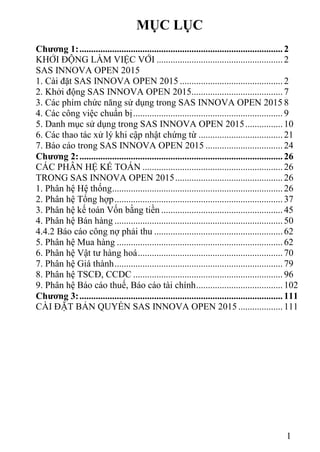
Hướng dẫn sử dụng phần mềm kế toán sas Innova Open 2015
- 1. 1 MỤC LỤC Chương 1:....................................................................................... 2 KHỞI ĐỘNG LÀM VIỆC VỚI ...................................................... 2 SAS INNOVA OPEN 2015 1. Cài đặt SAS INNOVA OPEN 2015 ............................................ 2 2. Khởi động SAS INNOVA OPEN 2015....................................... 7 3. Các phím chức năng sử dụng trong SAS INNOVA OPEN 2015 8 4. Các công việc chuẩn bị................................................................ 9 5. Danh mục sử dụng trong SAS INNOVA OPEN 2015................ 10 6. Các thao tác xử lý khi cập nhật chứng từ .................................... 21 7. Báo cáo trong SAS INNOVA OPEN 2015 .................................24 Chương 2:....................................................................................... 26 CÁC PHÂN HỆ KẾ TOÁN ............................................................ 26 TRONG SAS INNOVA OPEN 2015.............................................. 26 1. Phân hệ Hệ thống......................................................................... 26 2. Phân hệ Tổng hợp........................................................................ 37 3. Phân hệ kế toán Vốn bằng tiền .................................................... 45 4. Phân hệ Bán hàng ........................................................................ 50 4.4.2 Báo cáo công nợ phải thu ....................................................... 62 5. Phân hệ Mua hàng ....................................................................... 62 6. Phân hệ Vật tư hàng hoá.............................................................. 70 7. Phân hệ Giá thành........................................................................ 79 8. Phân hệ TSCĐ, CCDC ................................................................ 96 9. Phân hệ Báo cáo thuế, Báo cáo tài chính..................................... 102 Chương 3:....................................................................................... 111 CÀI ĐẶT BẢN QUYỀN SAS INNOVA OPEN 2015................... 111
- 2. 2 Chương 1 KHỞI ĐỘNG LÀM VIỆC VỚI SAS INNOVA OPEN 2015 1. Cài đặt SAS INNOVA OPEN 2015 Để cài đặt SAS INNOVA OPEN 2015 bạn cần phải có bộ cài đặt. Để có được bộ cài đặt bạn có thể download miễn phí trên www.sis.vn hoặc www.phanmemketoan.net hoặc liên hệ trực tiếp với Công ty CP SIS Việt Nam để được hướng dẫn cài đặt và đăng ký bản quyền (Hotline: 0912.426.152) Các bước cài đặt: Trường hợp 1: Chưa có bản SAS INNOVA trên máy. B1 : Chạy bộ cài vừa mới tải về, hoặc trên đĩa. B2 : chọn “Next” để bắt đầu cài đặt. B3: Chọn “ I accept the terms of the license agreement” và ấn “ next” để tiếp tục.
- 3. 3 B4 : Điền thông tin User Name và Company Name, sau đó ấn “ Next” để tiếp tục. B5: - Nếu máy tính có ổ D và là ổ chứa dữ liệu : Chọn mục “ Toan bo” , sau đó ấn “Next” để tiếp tục.
- 4. 4 - Nếu máy tính không có ổ D hoặc ổ D là ổ Windows : Vào ổ D tạo mới thư mục SAS INNOVA OPEN 2015.Tiếp tục cài đặt, ở bước này chọn “ Tuy Chinh” sau đó next để tiếp tục.
- 5. 5 Ấn “ Change…” để chọn đường dẫn tới thư mục SAS INNOVA OPEN 2015 vừa tạo, Ok và Next để tiếp tục. B6: Chọn “ Install” để cài đặt. B7 : Sau khi chương trình cài đặt chạy xong ấn “ Finish” để kết thúc. B8 : Chạy chương trình từ desktop, các hộp thoại nhỏ hiện ra chọn “ OK”, sau đó khởi động lại máy để hoàn tất cài đặt và cài font. Trường hợp 2: Trên máy đã có SAS INNOVA OPEN 2015. B1 : Vào Control Panel gỡ bỏ SAS INNOVA OPEN 2015 ra khỏi máy (bước này không ảnh hưởng tới chương trình và dữ liệu).
- 6. 6 B2: Vào ổ D đổi tên SAS INNOVA OPEN 2015 (ví dụ SAS INNOVA OPEN 2015 thành SAS INNOVA OPEN 2015_CtyA) Bước này rất quan trọng, tránh trường hợp cài đè lên bản đã có dẫn đến mất dữ liệu. B3 : Trong thư mục SAS INNOVA OPEN 2015_CtyA vào thư mục Ws, send to file sas.exe lên desktop để chạy chương trình cho CtyA.
- 7. 7 B4 : Chạy cài đặt bình thường như trường hợp chưa có bản SAS trên máy. Yêu cầu cấu hình tối thiểu đối với máy tính cài đặt SAS INNOVA OPEN 2015 o Ram 256 o Pentium III 800 o Ổ cứng: chỗ trống 500 MB o Windows XP, Windows 2000, Windows 2000 Server 2. Khởi động SAS INNOVA OPEN 2015 Khi hoàn thiện cài đặt, trên màn hình máy tính xuất hiện hai biểu tượng của SAS INNOVA OPEN 2015 o Biểu tượng vào chương trình phần mềm SAS INNOVA OPEN 2015
- 8. 8 o Biểu tượng của chương trình Hướng dẫn sử dụng trực tiếp SAS INNOVA OPEN 2015 bằng hình ảnh và lời nói (Sử dụng bằng cách nháy chuột trực tiếp vào biểu tượng) Thao tác mở phần mềm: o Kích đúp vào biểu tượng SAS INNOVA OPEN 2015 o Gõ tên và mật khẩu để đăng nhập vào SAS INNOVA OPEN 2015. (Mặc định ban đầu của chương trình khi đăng nhập là: SAS, Mật khẩu để trắng) Ở phiên bản SAS INNOVA OPEN 2015 tích hợp chương trình Truy cập vào máy từ xa là Team viewer, chương trình này hỗ trợ cho việc hướng dẫn hoặc hỗ trợ cho khách hàng từ xa Hoặc kết nối trực tiếp đến các kênh hỗ trợ khác của SIS khi vào biểu tượng SIS (màu đỏ) 3. Các phím chức năng sử dụng trong SAS INNOVA OPEN 2015 Trong chương trình khi cập nhật và xử lý số liệu thường sử dụng một số phím chức năng. Mỗi phím chức năng dùng để thực hiện một lệnh nhất định. Trong chương trình đã cố gắng thống nhất mỗi phím chức năng chỉ sử dụng cho một mục đích duy nhất. Tuy nhiên để hiểu rõ hơn công dụng của mỗi phím trong từng trường hợp cụ thể cần phải đọc rõ hướng dẫn sử dụng trong từng trường hợp này. Dưới đây là công dụng của các phím chức năng được sử dụng trong chương trình: F1 - Trợ giúp F3 - Sửa một bản ghi (khi làm việc với danh mục) F4 - Thêm một bản ghi mới F5 - Tra cứu theo mã hoặc theo tên trong danh điểm - Xem số liệu chi tiết khi đang xem số liệu tổng hợp - Xem các chứng từ liên quan đến chứng từ đang cập nhật
- 9. 9 F6 - Đổi mã, đổi danh mục tài khoản về danh mục tài khoản chuẩn theo QĐ15 hoặc 48 F7 - In F8 - Xoá một bản ghi F10 – Tính Tổng cộng trong báo cáo hoặc sắp xếp các thông tin trên báo cáo. Ví dụ khi xem số liệu báo cáo ta muốn thay đổi các kiểu xem số liệu. Ctrl+F6 trên các báo cáo thuế GTGT để kết xuất dữ liệu sang HTKK Ctrl+F - Tìm một xâu ký tự trong màn hình xem số liệu (Ctrl + F) Ctrl+G - Tìm tiếp xâu ký tự đã được khai báo khi tìm lần đầu (^F) trong màn hình xem số liệu. 4. Các công việc chuẩn bị 4.1 Lựa chọn hình thức ghi chép sổ sách kế toán SAS INNOVA OPEN 2015 cho phép lựa chọn các hình thức ghi chép sổ sách kế toán sau: Sổ kế toán theo hình thức nhật kí chung Sổ kế toán theo hình thức Chứng từ ghi sổ Sổ kế toán theo hình thức Nhật kí chứng từ Sổ kế toán theo hình thức Nhật ký sổ cái Sau khi các chứng từ gốc được cập nhật vào phần mềm, tuỳ theo sự lựa chọn hình thức sổ sách kế toán của người sử dụng, SAS INNOVA OPEN 2015 cho phép in ra tất cả các báo biểu theo đúng mẫu và chế độ do BTC Việt Nam ban hành 4.2 Hệ thống, quy trình nghiệp vụ hạch toán nội bộ Để khai thác tối đa hiệu quả của phần mềm SAS INNOVA OPEN 2015, cần xác định rõ yêu cầu quản lý, khả năng đáp ứng yêu cầu của phần mềm kế toán để lập ra quy định hạch toán kế toán nội bộ. Xác định rõ yêu cầu quản lý, các báo cáo quản lý Xác định rõ tổ chức thông tin, quy trình xử lý số liệu Quy định hạch toán cho các nghiệp vụ phát sinh thường xuyên, phát sinh đặc biệt Quy định về quy trình luân chuyển chứng từ
- 10. 10 Quy định về các báo biểu, báo cáo thực hiện theo thông tư quyết định nào Phân công công việc cho từng nhân viên kế toán, phù hợp với phần mềm kế toán cần áp dụng Xây dựng quy trình nghiệp vụ hạch toán cho từng phát sinh cụ thể Lập danh sách người sử dụng và phân quyền chi tiết cho từng người 5. Danh mục sử dụng trong SAS INNOVA OPEN 2015 Việc xây dựng danh mục sử dụng các phím F3 - sửa; F4 – thêm mới; F6 - đổi mã và F8 – xoá danh điểm. Khi thực hiện mã hóa một danh mục cần lưu ý các điểm sau: Mã phải là duy nhất trong danh mục Mã phải dễ nhớ để tiện cho việc cập nhật và tra cứu Trong trường hợp danh điểm có phát sinh theo thời gian thì khi xây dựng hệ thống mã phải tính đến vấn đề mã hóa cho các danh điểm sẽ phát sinh. Trong một số trường hợp hệ thống mã hóa phải được xây dựng sao cho thật tiện lợi cho việc xử lý và lên các báo cáo. Dưới đây là một số gợi ý về cách thức xây dựng hệ thống mã hóa của các danh mục: Có thể dùng phương pháp đánh số lần lượt tăng dần theo phát sinh của các danh điểm mới bắt đầu từ 00001. Phương pháp này tiện lợi trong trường hợp số lượng danh điểm lớn. Một tiện lợi khác của phương pháp này là các phát sinh mới bao giờ cũng nằm ở phía dưới khi liệt kê theo vần ABC. Ví dụ: khách hàng thứ 1: KH001; thứ 2: KH002 Trong trường hợp số lượng danh điểm không nhiều thì có thể mã hóa theo cách dễ gợi nhớ đến tên của danh điểm. Ví dụ đối với khách hàng ta có thể mã hóa theo tên giao dịch của khách hàng: Cty ABC có mã là ABC, Cty XYZ có mã XYZ... Tùy theo nhu cầu xử lý số liệu, có thể áp dụng một số phương án khác nhau mà chia thành các nhóm khác nhau và nhóm không chỉ có 1 cấp mà có thể có đến 2-3 cấp. Ví dụ đối với các đơn vị có khách hàng trải rộng trên toàn quốc thì có thể nhóm theo tỉnh/thành phố, chẳng hạn các khách hàng trên địa bàn Hà nội thì
- 11. 11 đều bắt đầu bằng HN, TP HCM bắt đầu bằng HCM...(HCM001; HCM002; HN001; HN002) Trong trường hợp doanh nghiệp có nhiều đơn vị thành viên và số liệu được cập nhập tại các đơn vị thành viên sau đó được gửi về và tổng hợp toàn công ty thì đối với một số danh mục từ điển phải thống nhất trong toàn công ty, còn một số danh mục từ điển phải xây dựng để tránh trùng lặp giữa các đơn vị thành viên. Lưu ý khi mã hoá không nên để xảy ra trường hợp mã của một danh điểm này lại là một phần trong mã của một danh điểm khác (tức là phải số ký tự nếu cùng cấp). Ví dụ không được mã KH001 với KH0010 (đúng KH010) hoặc ABC với ABCD (đúng ABD) việc mã hoá sao cho các mã đều phải có độ dài (số ký tự) bằng nhau. 5.1 Danh mục tài khoản Chức năng: Hệ thống tài khoản là xương sống của toàn bộ hệ thống kế toán với hầu hết các thông tin được phản ánh trên các tài khoản. Việc xây dựng danh mục tài khoản phụ thuộc vào 2 yếu tố sau: Yêu cầu quản lý do cơ quan, tổ chức đặt ra Phương án tổ chức khai thác thông tin của phần mềm kế toán Đường dẫn: vào phần Tổng hợp Danh mục Tài khoản Các thông tin về tài khoản: Sử dụng các phím F3, F4, F6, F8... để khai báo hoặc sửa chữa thông tin. Các thông tin phải khai báo khi xây dựng hệ thống tài khoản bao gồm: Số hiệu tài khoản: Số hiệu tài khoản cần khai báo, chẳng hạn thêm tài khoản tiền VNĐ ngân hàng cấp 2 : Tài khoản 11211 Tên tài khoản: Tên gọi của tài khoản, ví dụ tên gọi của tài khoản trên là: Tài khoản tiền VNĐ NH ngoại thương VN Tên ngắn: Tên tiếng anh của tài khoản, Gõ tên tiếng Anh nếu cần Mã ngoại tệ: Loại tiền hạch toán Tài khoản mẹ: Đối với những TK là TK cấp 2 thì mới cần khai báo TK mẹ là TK cấp 1, ví dụ tài khoản mẹ của TK 11211 là 1121 Tài khoản có theo dõi công nợ hay không: Khai báo “0” là không theo dõi công nợ chi tiết thì TK này sẽ không lên bảng cân đối công nợ hay theo dõi chi tiết cho từng đối tượng khách hàng; Khai báo “1” là TK theo dõi công nợ.
- 12. 12 Tài khoản là tài khoản sổ cái hay không phải là tài khoản sổ cái: Các tài khoản sổ cái là các tài khoản được sử dụng khi lên các báo cáo quyết toán như bảng cân đối kế toán, bảng báo cáo kết quả kinh doanh. Tính chất này của tài khoản còn phục vụ việc lên sổ cái của tài khoản và khi in ấn một số bảng biểu tổng hợp chương trình sẽ gộp số liệu của các tài khoản chi tiết hơn vào tài khoản sổ cái. Loại tài khoản: Loại tài khoản dùng để chia tài khoản theo tính chất của các tài khoản phục vụ cho việc phân tích số liệu kế toán. Loại của các tài khoản được chọn trong danh mục phân loại các tài khoản, tuy nhiên ở bản SAS INNOVA OPEN 2015 không sử dụng đến 5.2 Danh mục ngoại tệ, tỷ giá Chức năng: Dùng để khai báo các loại ngoại tệ sử dụng trong quá trình hạch toán. Tỷ giá: cho phép khai báo các mức tỷ giá theo từng loại ngoại tệ. từng thời gian cụ thể (theo ngày) Đường dẫn: Hệ thống Danh mục Tỷ giá ngoại tệ 5.3 Danh mục đơn vị cơ sở Chức năng: Sử dụng danh mục đơn vị cơ sở trong trường hợp một công ty có nhiều chi nhánh, kinh doanh nhiều lĩnh vực khác nhau, cần theo dõi hoạt động chứng từ và lên các báo cáo riêng biệt theo từng chi nhánh, từng lĩnh vực hoạt động. Đường dẫn: Hệ thống Danh mục Đơn vị cơ sở Hiện tại chương trình để phím F3, phím này chỉ cho phép sửa tên của mã đơn vị chương trình đã để mặc định. 5.4 Danh mục nghiệp vụ hạch toán Chức năng: Định nghĩa các nghiệp vụ hạch toán cho các chứng từ bằng các mã hạch toán. Ví dụ xây dựng mã hạch toán cho nghiệp vụ chi lương là Nợ 334 và Có 1111 và khai báo bút toán này phát sinh cho chứng từ nào thì sau này khi chọn mã hạch toán. Đường dẫn: Tổng hợp Danh mục Nghiệp vụ hạch toán.
- 13. 13 Vào màn hình nhập nghiệp vụ hạch toán nhấn phím F4 thêm mới mã nghiệp vụ: Mã nghiệp vụ: Khai báo mã Tên nghiệp vụ hạch toán: Diễn giải tên nghiệp vụ Mã chứng từ: Khi enter qua trường này chương trình sẽ mở ra danh mục các mã chứng từ đã được khai báo ở Phân hệ Hệ thống, gắn mã chứng từ nào vào đây thì khi làm loại chứng từ đấy sẽ đưa lên các danh mục mã hạch toán có gắn mã chứng từ này. Tài khoản Nợ và Tài khoản Có: Khai báo cặp bút toán định khoản cho mã hạch toán này Tài khoản thuế Nợ và Tk thuế Có: Khai báo cho các nghiệp vụ liên quan đến thuế đầu vào và thuế đầu ra Tài khoản thuế nhập khẩu: Khai báo cho bút toán nhập khẩu Tài khoản chiết khấu: Khai báo cho bút toán bán hàng có chiết khấu 5.5 Danh mục khách hàng, nhà cung cấp Chức năng: Cập nhật, hiệu chỉnh danh mục nhóm khách hàng; Phân khách hàng thành các nhóm tuỳ theo yêu cầu quản lý của đơn vị. Ví dụ phần danh mục khách hàng theo các nhóm
- 14. 14 Các khách hàng có thể chia thành từng nhóm khách. Chương trình phân cấp đến 3 mức Ví dụ: Theo mô hình trên nếu bạn muốn phân cấp quản lý đối tượng theo nhóm thì phải khai báo mã nhóm trước và tên nhóm. Đường dẫn: Bán hàng (mua hàng) Danh mục Nhóm khách hàng.
- 15. 15 Các thông tin cập nhật Kiểu phân nhóm: Chương trình xây dựng có 3 cấp nhóm, đặt các cấp 1,2,3 tương ứng. (Có thể hiểu theo các cấp tăng dần hoặc giảm dần) Mã nhóm khách hàng: Mã hoá nhóm khách hàng. Tuân thủ quy tắc mã hoá thông tin. Tên nhóm khách hàng: Nhập tên nhóm khách hàng Tên 2: Dùng đặt tên viết tắt hoặc tên tiếng Anh, hoặc ký hiệu riêng của nhóm khách hàng. 5.6 Danh mục khách hàng Chức năng: Danh mục khách hàng, nhà cung cấp dùng để quản lý khách hàng, nhà cung cấp và các đối tượng công nợ phải thu, phải trả (tk 131, 136, 1388, 141, 331, 336 và 3388). Đường dẫn: Bán hàng (mua hàng) Danh mục Khách hàng. Cập nhật các thông tin:
- 16. 16 - Mã khách : Mã khách hàng, mã nhà cung cấp, mã cá nhân - Tên khách hàng : Tên khách hàng, tên nhà cung cấp - Tên 2 : Tên viết tắt, bí danh, .. của khách hàng - Điạ chỉ : Địa chỉ của khách hàng - Đối tác : Tên, địa chỉ của đối tác - Mã số thuế VAT : Nhập vào mã số thuế của đối tượng trên, nếu nhập sai chương trình sẽ báo lỗi - Tài khoản ngầm định: ta có thể đặt trước tài khoản ngầm định cho khách hàng đó để khi vào các chứng từ của khách hàng đó thì sẽ tự động hạch toán SAS INNOVA OPEN 2015 phân cấp các khách hàng có thể đến 3 cấp khác nhau. Nếu bạn đã phân nhóm khách hàng theo hướn dẫn trên thì mục Nhóm khách hàng 1 nhập vào mã nhóm cấp 1 (theo trên bạn nhập MB), Nhóm khách hàng 2 nhập vào mã nhóm cấp 2 (theo trên bạn nhập HN), Nhóm khàch hàng 3 nhập vào mã nhóm thứ 3 (theo trên bạn nhập BD) Các thông tin dưới đây là các thông tin không bắt buộc, nếu có bạn hãy nhập, còn không có thể bỏ qua: Số điện thoại; Số Fax; Email; Ngân hàng giao dịch; Ghi chú 5.7 Danh mục vụ việc hợp đồng Chức năng: Khai báo danh mục vụ việc hợp đồng nhằm mục đích tập hợp chi phí giá thành cho từng vụ việc hợp đồng hoặc quản lý các đối tượng khác. Thiết lập cơ sở ban đầu để tính chi phí giá thành Đường dẫn: Giá thành Danh mụcVụ việc, hợp đồng
- 17. 17 Các thông tin cập nhật: - Mã vụ việc : Mã vụ việc, hợp đồng - Tên vụ việc : Đặt tên cho vụ việc, hợp đồng - Tên 2 : Tên viết tắt, ký hiệu riêng hoặc tên tiếng Anh của vụ việc, hợp đồng - Tài khoản : Tên tài khoản theo dõi vụ việc, hợp đồng - Khách hàng : Mã khách hàng liên quan đến vụ việc, hợp đồng - Ngày bắt đầu: Ngày bắt đầu của vụ việc, hợp đồng - Ngày kết thúc: Ngày kết thúc của vụ việc, hợp đồng - Tiền nguyên tệ: Giá trị nguyên tệ ghi trên hợp đồng - Tiền VND : Giá trị VND (quy đổi) ghi trên hợp đồng 5.8 Danh mục kho hàng Chức năng: Cập nhật, hiệu chỉnh danh mục kho hàng trong đơn vị Đường dẫn: Vật tư hàng hoáDanh mục Danh mục kho Các thông tin cập nhật: - Mã kho: Khai báo mã kho - Tên kho : Khai báo tên kho - Tên 2 : Tên tiếng Anh, viết tắt hoặc ký hiệu riêng của kho - Kho/đại lý: Khai báo là kho của công ty hay đại lý - Tài khoản hàng tồn kho tại đại lý: Khai báo tài khoản để theo dõi hàng tồn kho tai các đại lý
- 18. 18 5.9 Danh mục nhóm hàng hoá vật tư Chức năng: Cập nhật, hiệu chỉnh danh mục nhóm hàng hoá, vật tư. Phân loại danh mục hàng hoá, vật tư theo yêu cầu quản lý của đơn vị Đường dẫn: Vật tư hàng hoáDanh mục Nhóm hàng hoá vật tư 5.10 Danh mục hàng hoá vật tư Chức năng: Cập nhật, hiệu chỉnh danh mục hàng hoá vật tư. Khai báo theo dõi chi tiết vật tư, hàng hoá, thành phẩm. Đường dẫn: Vật tư hàng hoáDanh mục Hàng hoá vật tư
- 19. 19 Các thông tin cập nhật - Mã vật tư : Trường mã có 16 ký tự, có thể cả bằng chữ và số chú ý tạo mã sao cho khoa học để dễ tra cứu, và phải lường trước được số lượng hàng hoá vật tư phát sinh sau này - Part number : Có thể dùng đối với những đơn vị theo dõi Part number của hàng hoá - Tên vật tư : Khai báo tên vật tư hàng hoá, Tên VT hàng hoá và tên mã VT thường có mối liên hệ với nhau để dễ theo dõi tra cứu - Tên 2 : Tên viết tắt, tên tiếng Anh hoặc ký hiệu riêng của hàng hoá vật tư - Đơn vị tính : Đơn vị tính của hàng hoá, vật tư - Theo dõi tồn kho: Khai báo có theo dõi tồn kho hay không 0 – Không theo dõi tồn kho, sẽ không lên báo cáo tồn kho 1 – Có theo dõi tồn kho Cách tính giá tồn kho: Khai báo cách tính giá tồn kho của các hàng hoá, vật tư + Tính tồn kho theo phương pháp giá trung bình + Tính tồn kho theo phương pháp giá đích danh + Tính tồn kho theo phương pháp giá nhập trước, xuất trước + Tính tồn kho theo phương pháp trung bình từng lần nhập Khi khai báo trường này cần chú ý phải xác định trước và thống nhất cách tính giá của hàng hoá, khai báo hàng hoá tính theo giá nào thì vào chương trình phải tính theo giá đó. - Thuế suất: Khai báo mức thuế suất cho các vật tư được kê khai thuế GTGT trực tiếp - Tk kho: Khai báo tài khoản theo dõi tồn kho của hàng hoá, vật tư (ví dụ Vật tư thì dùng TK 152, Thành phẩm 155, Hàng hoá TK156 ) - Tk giá vốn: Khai báo tài khoản để hạnh toán giá vốn xuất cho hàng hoá, vật tư - Tk doanh thu : Khai báo tài khoản doanh thu - Tk hàng bán trả lại : Khai báo tài khoản hàng bán trả lại - Tk sản phẩm dở dang: Khai báo tài khoản sản phẩm dở dang, dùng để hạch toán chi phí, giá thành - Nhóm vật tư 1 : Khai báo hàng hóa, vật tư có thuộc nhóm thứ nhất không - Nhóm vật tư 2 : Khai báo hàng hóa, vật tư có thuộc nhóm thứ hai không
- 20. 20 - Nhóm vật tư 3 : Khai báo hàng hóa, vật tư có thuộc nhóm thứ ba không - Số lượng tồn tối thiểu: Khai báo số lượng tồn tối thiểu của hàng hoá vật tư. - Số lượng tồn tối đa : Khai báo số lượng tồn tối đa của hàng hoá, vật tư Lưu ý: Trong trường hợp không theo dõi tồn kho thì chương trình không cho khai báo Tk kho và Tk doanh thu 5.11 Danh mục ngân hàng Chức năng: Xây dựng danh mục các ngân hàng mà công ty có tài khoản gửi Đường dẫn: Vốn bằng tiền/ Danh mục/ Ngân hàng 5.12 Đổi mã và ghép mã các danh điểm trong các danh mục từ điển Trong một số trường hợp sẽ có nhu cầu đổi mã một danh điểm thành một mã khác cho đúng hoặc cho thống nhất. Trong một số trường hợp khác thì do nhầm lẫn nên có thể xảy ra khả năng là một danh điểm có tới 2 mã. Khi này thì sẽ có nhu cầu ghép 2 mã thành một mã hoặc là đổi một mã thành mã khác. Chương trình SAS INNOVA OPEN 2015 cho phép đổi và ghép mã các danh điểm. Việc này được thực hiện ở danh mục từ điển, sử dụng phím F6. Khi đổi hoặc ghép mã chương trình sẽ tự động tìm kiếm mã hiện thời trong tất cả các dữ liệu và đổi thành mã mới. 5.13 Các thao tác khi cập nhật chứng từ Khi cập nhật một chứng từ việc đầu tiên là xác định loại chứng từ để quyết định chọn phân hệ kế toán cho phù hợp. SAS INNOVA OPEN 2015 bố trí màn hình cập nhật chứng từ gồm 4 phần: - Phần 1: Các thông tin liên quan chung cho toàn bộ chứng từ như ngày chứng từ, số chứng từ, mã khách hàng... - Phần 2: Danh sách các định khoản, các mặt hàng trong chứng từ đó - Phần 3: Các tính toán như tổng số tiền, thuế GTGT, chi phí... - Phần 4: Các nút chức năng điều khiển quá trình cập nhật chứng từ như xem, sửa, xoá, mới...
- 21. 21 6. Các thao tác xử lý khi cập nhật chứng từ Trong SAS INNOVA OPEN 2015, khi cập nhật chứng từ có các chức năng như sau: - Mới: vào chứng từ mới - Lưu: lưu chứng từ - In ctừ: in chứng từ trên máy. Với bản SAS INNOVA OPEN 2015 nếu chọn in chứng từ hiện thời. Nếu muốn in nhiều chứng từ đưa vào chức năng “tìm” ra các chứng từ sau đó mới đặt lệnh in và ở màn hình in chọn ô ‘in tất cả hóa đơn”. - Sửa: sửa chứng từ hiện thời - Xoá: xoá chứng từ hiện thời - Xem: liệt kê các chứng từ đang xử lý để chọn một chứng từ. - Tìm: đưa vào các điều kiện để lọc các chứng từ đã cập nhật trước đó ra. Có thể xem/sửa/xoá - Copy: khi copy các nội dung của một chứng từ đã có rồi - Quay ra: Chuyển sang nhập loại chứng từ khác (phải lưu chứng từ hiện thời trước): chuột phải và chọn chứng từ cần chuyển. Có một tiện lợi là tất cả các chức năng xử lý nêu trên đều nằm trên cùng một màn hình cập nhật chứng từ. Người sử dụng chỉ việc ở trong một màn hình và có thể thực hiện tất cả các xử lý cần thiết. Trong quá trình cập nhật chứng từ có thể dùng con trỏ nháy vào các ô trên hoặc dùng phím nóng ALT+ chữ gạch chân trong ô sáng đó. 6.1 Quy trình vào mới một chứng từ Dưới đây sẽ trình bày quy trình vào một chứng từ mới trên cơ sở ví dụ vào một “Hoá đơn mua hàng” - Chọn menu cần thiết, ví dụ: " Mua hàng Sơ đồ Hoá đơn mua hàng" - Chương trình sẽ lọc ra các chứng từ được nhập cuối cùng và hiện lên màn hình cập nhật chứng từ để biết là các chứng từ cuối cùng được nhập. Nhấn nút ESC để quay ra màn hình nhập chứng từ.
- 22. 22 Chỉ có các nút <<Lưu>> là bị mờ đi còn các nút khác đều hiện – cho phép sử dụng, để làm mới chứng từ tích vào nút <<Mới>> - Tại nút <<Mới>> ấn phím Enter để bắt đầu vào chứng từ mới. Con trỏ sẽ chuyển đến trường đầu tiên trong màn hình cập nhật thông tin về chứng từ. - Lần lượt cập nhật các thông tin trên màn hình: Các thông tin chung cho toàn bộ chứng từ, các định khoản / mặt hàng trong chứng từ và các thông tin khác như thuế, chi phí,...
- 23. 23 - Tại nút <<Lưu>> ấn phím Enter để lưu chứng từ. 6.2 Tiện ích khi cập nhật chứng từ Để tăng sự tiện lợi cho người sử dụng SAS INNOVA OPEN 2015 cung cấp một loạt các tiện ích sau: - Để tạo một chứng từ có nội dung tương tự với một chứng từ đã có thì sử dụng chức năng <<Copy>>. - Dùng các phím Page Up, Page Down để xem các chứng từ trước hoặc sau chứng từ hiện thời. - Chọn nút <<Xem>> trên màn hình cập nhật để xem toàn bộ các chứng từ đã cập nhật trong lần cập nhật hiện thời. Sau khi thoát ra khỏi màn hình xem thì bản ghi hiện thời sẽ hiện trên màn hình cập nhật chứng từ. - Để tìm nhanh một khách hàng, một vật tư,... trong khi cập nhật chứng từ ta có thể thực hiện bằng các cách như sau. Nếu ta không nhớ mã thì ta chỉ việc ấn phím Enter và toàn bộ danh mục cần thiết sẽ hiện lên cho ta chọn. Nếu ta nhớ một số ký tự đầu của mã thì ta gõ các ký tự đầu này rồi ấn phím Enter, chương trình sẽ hiện lên danh mục cần thiết và con trỏ sẽ nằm tại bản ghi có mã gần đúng nhất với mã ta gõ vào. Trong màn hình danh mục ta có thể tìm một xâu ký tự đặc biệt mà tên khách hàng / vật tư có chứa. - Để vào thêm một khách hàng mới, một vật tư mới,... ngay trong khi cập nhật chứng từ thì ta chỉ việc Enter qua trường mã cần thiết. Màn hình danh mục từ điển sẽ hiện lên và trong màn hình này ta có thể thực hiện các thao tác với danh mục như thêm, sửa, xoá các danh điểm trong danh mục. - Để chọn loại ngoại tệ giao dịch cần thiết ta chọn nút - Trong khi nhập chứng từ nếu cần xem một báo cáo nào đó ta có thể kích chuột vào nút xem báo cáo và chọn báo cáo cần thiết để xem. - Trong khi nhập chứng từ nếu cần chuyển sang nhập chứng từ loại khác ta có thể kích chuột phải vào màn hình chứng từ đang nhập và
- 24. 24 chọn loại chứng từ cần thiết để nhập (lưu ý phải lưu chứng từ hiện thời trước) 7. Báo cáo trong SAS INNOVA OPEN 2015 7.1 Quy trình chung lên báo cáo Chọn phân hệ kế toán liên quan đến báo cáo cần kết xuất Chương trình sẽ hiện thị danh sách các báo cáo liên quan của phân hệ vừa chọn -> chọn báo cáo cần thiết Đặt điều kiện lọc số liệu để lên báo cáo. Sau khi tính toán xong, chương trình sẽ hiển thị kết quả dưới dạng bảng số liệu. Ta có thể dùng các phím con trỏ để di chuyển xem các thông tin cần thiết. Trong đa số các báo cáo chương trình sẽ cho phép thay đổi các kiểu xem, ví dụ như sắp xếp các dòng theo mã hoặc theo tên hoặc theo giá trị hoặc nhóm các vật tư, khách hàng theo các tiêu chí khác nhau,... Để làm việc này ta dùng phím F10 để lựa chọn kiểu xem. Chương trình sẽ hiện lên các lựa chọn để ta chọn kiểu xem cần thiết. Ta có thể thay đổi các kiểu xem khác nhau. Nếu muốn xem theo một kiểu khác ta lại chỉ việc dùng phím F10 một lần nữa. Nếu ta cần in số liệu hoặc kết xuất ra các tệp dữ liệu dạng EXCEL hoặc DBF thì dùng phím F7. Chương trình hiện lên màn hình để ta chọn mẫu báo cáo vào đầu ra (máy in hay tệp dữ liệu). Đặc biệt chương trình cho phép sắp xếp thứ tự các cột báo cáo, thay đổi độ rộng của các cột hoặc dấu các cột số liệu để có thể lên một báo cáo nhanh theo yêu cầu. 7.2 Một số điểm cần lưu ý khi lên và xem báo cáo Khi xem báo cáo nếu ta muốn thay đổi trật tự sắp xếp của các cột hoặc thay đổi độ rộng của các cột hoặc muốn dấu bớt đi một số cột nào đó giống như trong EXCEL thì ta thực hiện các thao tác như di chuyển cột, thay đổi độ rộng của cột, che cột và sau đó ấn F7 để in và chọn chức năng báo cáo nhanh. Khi này chương trình sẽ đưa ra mẫu in giống như ta sắp xếp. Trong các báo cáo tổng hợp ta có thể xem các chi tiết phát sinh liên quan bằng cách dùng phím F5. Khi xem các chi tiết phát sinh ta có thể xem trực tiếp chứng từ gốc liên quan bằng cách kích vào nút xem chứng từ gốc.
- 25. 25 Khi in báo cáo ta có thể chọn ngôn ngữ in báo cáo: bằng tiếng Việt hoặc tiếng Anh. Khi in báo cáo ta có thể chọn in báo cáo theo mẫu báo cáo chỉ có cột thông tin về đồng tiền hạch toán (VNĐ) hoặc theo mẫu báo cáo có các cột thông tin về tiền nguyên tệ, tỷ giá hạch toán và tiền VNĐ.
- 26. 26 Chương 2: CÁC PHÂN HỆ KẾ TOÁN TRONG SAS INNOVA OPEN 2015 1. Phân hệ Hệ thống Chức năng: Các màn hình cập nhật chứng từ là đầu vào chính của toàn bộ hệ thống thông tin kế toán. SAS INNOVA OPEN 2015 cho phép khai báo một số thông tin chung về các màn hình cập nhật chứng từ. Việc khai báo này nhằm 2 mục đích: Liên kết các thông tin đầu vào thành một hệ thống nhất để tiện cho xử lý số liệu. Tự động hoá việc cập nhật số liệu. 1.1 Tạo số liệu làm việc Thiết lập các thông số ban đầu của hệ thống. Chức năng này được thực hiện khi tiến hành cài đặt xong hoặc khi đổ các Update nâng cấp, chỉnh sửa chương trình gốc. 1.2 Chức năng bảo trì và kiểm tra số liệu Số liệu được cập nhật và lưu giữ ở nhiều bảng số liệu khác nhau vì một số lý do có thể bị sai lệch về chỉ dẫn hoặc có sự không đồng bộ giữa các bảng số liệu. Khi chỉ dẫn của một bảng nào đó bị sai lệch hoặc bị mất thì khi xử lý số liệu chương trình sẽ đưa ra các thông báo như: “Out of Range”, “Index Tag Not Found”, "Not a table/DBF",... Khi số liệu giữa các bảng bị mất đồng bộ thì lên báo cáo sẽ bị sai. Trong cả 2 trường hợp trên ta phải thực hiện chức năng bảo trì và kiểm tra số liệu. Ngoài ra, khi ta xoá số liệu thì số liệu chưa bị xoá hẳn mà chỉ bị đánh dấu xoá và sẽ không tham gia vào các tính toán. Cùng với thời gian những số liệu bị xoá có thể rất nhiều và sẽ ảnh hưởng đến tốc độ xử lý. Vì vậy, định kỳ khoảng một tháng một lần nên thực hiện chức năng bảo trì và kiểm tra số liệu để chương trình xoá hẳn các bản ghi bị đánh dấu xoá ra khỏi chương trình. Ở chức năng này còn kiểm tra số liệu ở các phần sau - Kiểm tra Sổ kho và Sổ cái: chương trình sẽ kiểm tra sự sai lệch của một chứng từ khi đưa lên sổ kho và sổ cái
- 27. 27 - Kiểm tra HĐ GTGT đầu vào - Kiểm tra các chứng từ thuế 1.3 Chức năng sao chép vào/ ra số liệu Việc sao chép số liệu này nhằm mục đích để chuyển số liệu cho người dùng khác, ví dụ từ các đơn vị cấp dưới cho đơn vị cấp trên, từ các cửa hàng về công ty. Sau khi sao chép ra và chuyển cho người dùng khác, ví dụ là đơn vị cấp trên, thì đơn vị cấp trên sẽ thực hiện sao chép (copy) từ đĩa vào chương trình và sẽ có bộ số liệu giống như ở bản gốc. Ta cũng có thể dùng chức năng sao chép để lưu giữ số liệu. 1.4 Chức năng lưu trữ (Back up) số liệu Việc sao chép và lưu trữ số liệu cũng như chương trình là rất quan trọng. Mặc dù rất ít khi xảy ra nhưng vẫn có thể vào một ngày nào đó, vì lý do hỏng đĩa cứng, virus, xoá nhầm nên số liệu hoặc chương trình có thể bị hỏng. Để khắc phục hiểm hoạ này ta phải thực hiện lưu và cất giữ chương trình cũng như số liệu đã được cập nhật hàng ngày. Chương trình cho phép tự động lưu số liệu sang một tệp khác vào một ngày cố định trong tuần theo ngày ta khai báo tham số “ngày lưu số liệu hàng tuần” khai báo ở tham số hệ thống. Đúng ngày khai báo này mỗi lần thoát ra khỏi chương trình, nếu ta chưa lưu số liệu và người sử dụng có thẩm quyền lưu giữ số liệu thì chương trình sẽ hỏi là có lưu số liệu không. Nếu trả lời là có thì chương trình sẽ thực hiện lưu số liệu. Mỗi lần lưu thì chương trình sẽ lưu toàn bộ số liệu từ khi phát sinh đến thời điểm hiện tại và lưu ra một tệp riêng theo đường dẫn “ổ cài chương trình phần mềm/ SAS INNOVA OPEN 2015/ Backup. Tuy nhiên sau một số lần lưu nhất định được khai báo trong phần khai báo tham số hệ thống, chương trình sẽ ghi đè tệp số liệu mới nhất lên tệp số liệu cũ nhất. Ngoài việc lưu định kỳ tự động hàng tuần, khi cần thiết ta có thể lưu khi chạy chức năng lưu trữ số liệu. Số liệu lưu trữ để được cất trong thư mục Backup. Ngoài biện pháp lưu giữ số liệu như trên ta còn có thể thực hiện lưu giữ bằng một số công cụ khác như NC (Norton Commnader), Windows Explorer,...
- 28. 28 1.5 Quản trị người sử dụng SAS INNOVA OPEN 2015 cho phép quản lý quyền truy nhập các chức năng theo từng người sử dụng. Khả năng này đảm bảo cho việc bảo mật và an toàn số liệu kế toán. Muốn truy nhập vào phần quản trị sử dụng ta phải nhập mật khẩu của người sử dụng hiện thời. Phần khai báo người sử dụng chương trình và phân quyền truy nhập có các chức năng sau: Thêm người sử dụng (Là thêm mới người sử dụng). Sửa đổi người sử dụng (Sửa thông tin người sử dụng đã khai báo) Xoá người sử dụng (Là xoá hẳn 1 người sử dụng đã khai báo) Phân quyền (Người quản lý gắn quyền sử dụng từng phần hành cho người thừa hưởng). Chi tiết (phân quyền cho người sử dụng tới từng chứng từ). Khi khai báo người sử dụng ta phải cập nhật các thông tin sau: Tên: Tên được nhập vào khi vào chương trình (viết không dấu) Tên đầy đủ: Tên đầy đủ của người sử dụng. Mật khẩu: Mật khẩu truy nhập khi sử dụng chương trình.
- 29. 29 In HD đến lần thứ: là số lần User này được in một Hoá đơn GTGT đến lần thứ n được khai báo. Nếu là người quản lý tích vào là người quản lý; nếu là người thừa hưởng ta không tích vào ô là người quản lý mà chọn người thừa hưởng ở ô thừa hưởng. Người quản lý có toàn quyền truy nhập các chức năng và được quyền thêm và phân quyền cho các người sử dụng khác. Người thừa hưởng chỉ được sửa đổi các thông tin như tên đầy đủ, đổi mật khẩu truy nhập chương trình, và sử dụng các chức năng được phân. Đối với việc thêm, xoá hoặc phân quyền cho người sử dụng thì chỉ có người sử dụng là người quản lý thì mới thực hiện được các chức năng này. Khi phân quyền thì chương trình sẽ hiện lên 2 danh sách các chức năng: các chức năng được sử dụng và các chức năng không được sử dụng. Muốn thêm các chức năng được sử dụng thì phải đánh dấu các chức năng cần thiết trong danh sách các chức năng không được sử dụng và sau đó chuyển các chức năng được đánh dấu sang danh sách các chức năng được sử dụng ( Bằng cách thêm quyền hoặc thêm tất).
- 30. 30 Ngược lại, muốn bớt các chức năng được sử dụng thì phải đánh dấu các chức năng này trong danh sách các chức năng được sử dụng và sau đó chuyển các chức năng được đánh dấu sang danh sách các chức năng không được sử dụng (Bằng cách xoá quyền, hoặc xoá tất). Muốn phân quyền chi tiết cho từng người có quyền thêm mới một chứng từ, sửa, xoá một chứng từ ta chọn người cần phân quyền, sau đó chọn chức năng (chi tiết), người sử dụng được sử dụng chức năng nào thì tích vào chức năng đó.
- 31. 31 1.6 Khai báo các tham số tuỳ chọn 1.6.1 Chức năng SAS INNOVA OPEN 2015 cho phép khai báo một số tham số tuỳ chọn để chương trình phù hợp nhất với từng doanh nghiệp cụ thể. Người sử dụng có thể khai báo các tham số tuỳ chọn đặc thù cho doanh nghiệp như: - Mã số thuế của doanh nghiệp - Mã đồng tiền hạch toán,... 1.6.2 Mô tả các tham số hệ thống SAS INNOVA OPEN 2015 cho phép khai báo một số tham số tuỳ chọn để chương trình phù hợp nhất với từng doanh nghiệp cụ thể. Trong phân hệ Hệ thống có thể khai báo các tham số tuỳ chọn mô tả trong bảng dưới đây. Trong đó: Tham số Giải thích Các tuỳ chọn / Ví dụ Mã số thuế của doanh nghiệp Mã số thuế của DN 0100727825-1 Số quyết định về chế độ kế toán của Bộ tài chính Số quyết định này sẽ được in trên góc các báo cáo tài chính Ban hành theo QĐ số 15/2006/QĐ-BTC Ngày quyết định về chế độ kế toán của Bộ tài chính Ngày quyết định này sẽ được in trên các báo cáo tài chính Ngày 20 tháng 03 năm 2006 của Bộ Tài chính Kiểm tra MST khi nhập dữ liệu (1- Có; 0-không) Nếu để mã 1 thì khi nhập MST cho bất cứ khách hàng nào chương trình sẽ kiểm tra tính đúng sai còn nếu để mã 0 thì chương trình sẽ không kiểm tra tính đúng sai Thư mục dữ liệu Copy đường dẫn C:Program
- 32. 32 XML của HTKK thư mục lưu dữ liệu của HTKK để có đường dẫn đẩy số liệu từ phần mềm vào phần mềm HTKK FilesHTKK130DataFi les Họ và tên của kế toán trưởng Họ và tên sẽ được in trên các báo cáo kế toán Nguyễn Thị Kế Họ và tên của giám đốc Họ và tên sẽ được in trên các báo cáo kế toán Trần Văn Dương Mã đồng tiền hạch toán VND Ngôn ngữ ngầm định của báo cáo (1-Việt) 1 Báo cáo ngầm định là VNĐ hay ngoại tệ (1-VNĐ, 2-Ngoại tệ) 1, 2 Dấu phân cách hàng nghìn khi viết các số ".", ",", " " Dấu phân cách số thập phân khi viết các số ".", "," Khuôn dạng của trường tiền Khuôn dạng khi nhập và xem báo cáo 999 999 999 999 999 Khuôn dạng của trường ngoại tệ Khuôn dạng khi nhập và xem báo cáo 9 999 999 999 999 999.99 Khuôn dạng của trường tỷ giá Khuôn dạng khi nhập và xem báo cáo 9 999 999.99 Khuôn dạng của trường số lượng 999 999 999.999 Khuôn dạng của trường giá 9 999 999 999.99
- 33. 33 Khuôn dạng của trường giá ngoại tệ 9 999 999 999.9999 Phông chữ khi lên báo cáo .VnTime Phông chữ tiêu đề của báo cáo .VnHelvellnsH, 16, 0 Phông chữ của báo cáo ở phần chữ ký .VnArialH, 8, 0 Số tệp hàng tuần được lưu giữ Ví dụ khai báo là 50 thì số mỗi lần lưu số liệu thì chương trình sẽ lưu ra một tệp riêng, đến lần lưu thứ 51 (mới nhất) thì sẽ ghi đè lên lần lưu thứ nhất (cũ nhất) 50 Thư mục copy vào/ra số liệu ..Copy Dấu phân cách giữa tài khoản và tiểu khoản . Danh sách các đầu tài khoản không có số dư Khai báo này giúp cho chương trình nhận biết khi cập nhật các số dư đầu kỳ 5, 6, 7, 8, 9 Danh sách các tài khoản công nợ Dùng để kiểm tra việc khai báo tài khoản công nợ khi khai báo danh mục tài khoản 131, 136, 1388, 141, 331, 336, 3388 Tài khoản xác định kết quả sản xuất kinh doanh Dùng khi lên báo cáo kết quả sản xuất kinh doanh 911 Danh sách các tài khoản khử trùng trong mua bán hàng 111, 112
- 34. 34 hoá, vật tư Cách tính giá trung bình: 1 - Giá chung, 2 - Giá cho từng kho 1, 2 Cách tính giá NTXT: 1 - Đúng theo ngày, 2 - Đúng theo tháng 1 Phương pháp tính KH TSCĐ: 1 - theo tháng, 2 - theo tỷ lệ 1, 2 Phương pháp tính khấu hao TSCĐ: 1 - theo nguyên giá, 2 - theo giá trị còn lại 1, 2 Ký hiệu HD bán hàng Chính là số seri của hoá đơn AB/11T Độ dài trường số hoá đơn Là số ký tự của hoá đơn, theo quy định là 7 ký tự 0000001 Mẫu số hoá đơn Theo quy định TT153 Mẫu HĐ GTGT là: 01GTKT03/001 Đơn vị ngầm định Khi khai báo mã đơn vị ngầm định sẽ lên cho tất cả các chứng từ mặc định mã đơn vị này Cty Số dòng trong phiếu Để khi in chứng từ mặc định mẫu in ra có bao nhiều dòng 10 1.6.3 Một số hiện tượng của chương trình do việc khai báo trong tham số hệ thống Mã số thuế của doanh nghiệp: khi vào tờ khai thuế lên sai mã số thuế của doanh nghiệp là do chưa được khai báo trong hệ thống. Khi khai báo mã số thuế của khách hàng ở màn hình danh mục khách hàng hoặc ở màn hình kê khai thuế chương trình báo “Invalid
- 35. 35 Input”, là do khai báo trong tham số tuỳ chọn là có kiểm tra MST đúng hay sai nên khi nhập sai chương trình báo lỗi. Đẩy số liệu từ phần mềm sang chương trình HTKK nhưng vào xem không thấy lên số liệu, là do đường dẫn đẩy số liệu chưa đúng, xem lại cách khai báo trong tham số tuỳ chọn. Hiện tượng khuôn dạng của trường tiền khai báo ít hơn hoặc lớn hơn rất nhiều lần với phát sinh: xem báo cáo về số lượng hoặc giá trị không hiện lên mà thay vào đó là các “dấu hoa thị” như sau Cách thức khắc phục vào Hệ thống/ Tham số tùy chọn khai báo lại khuôn dạng và vào lại chương trình. 1.7 Khai báo năm tài chính Đối với các doanh nghiệp 100% vốn đầu tư trong nước, thông thường năm tài chính trùng với năm hành chính theo lịch thông thường, bắt đầu từ 1/1 và kết thúc vào ngày 31/12 hàng năm. Và kỳ kế toán thông thường là tháng và trùng với tháng theo lịch hành chính, bắt đầu vào ngày 01/01 hàng tháng và kết thúc vào ngày cuối tháng 31/12. Tuy nhiên đối với đối với một số công ty có vốn đầu tư của nước ngoài thì năm tài chính có thể không trùng với năm hành chính và kỳ kế toán có thể không trùng với tháng theo lịch hành chính thông thường. Ví dụ, năm tài chính bắt đầu từ 01/04 của năm này và kết thúc vào 31/03 của năm sau, còn tháng hạch toán bắt đầu vào ngày 01 của tháng này và kết thúc vào ngày cuối của tháng sau. 1.8 Các thông tin chung liên quan đến màn hình cập nhật chứng từ Chức năng: khai báo các thông tin mặc định cho các giao diện của màn hình nhập chứng từ Khi muốn xem hay sửa các thông tin đã khai báo của một màn hình nhập chứng từ, thực hiện như sau: Hệ thống/ Chức năng/ Danh sách màn hình nhập chứng từ Tích chuột vào dòng chứng từ cần xem Nhấn phím F3 để xem hoặc khai báo lại các thông tin mặc định Sau khi sửa xong “Nhận” Thoát ra và vào lại chương trình kiểm tra lại thông tin mặc định của chứng từ đã được sửa
- 36. 36 Mã ctừ Mã chứng từ do SAS INNOVA OPEN 2015 quy định cho từng màn hình cập nhật chứng từ và không được sửa. Mã chứng từ được dùng để nhận biết là dữ liệu, thông tin trên các báo cáo được cập nhật từ màn hình nào, từ phân hệ nào. Tên ctừ Tên của chứng từ. Thông tin này đã được SAS INNOVA OPEN 2015 khai báo, nhưng có thể sửa lại cho phù hợp. Tên 2 Tên tiếng Anh của chứng từ. Sử dụng khi lên báo cáo theo tiếng anh. Trong SAS INNOVA OPEN 2015 không để mẫu báo cáo tiếng anh. Stt khi in bảng kê Thông tin này phục vụ việc sắp xếp các ctừ khi lên các báo cáo chi tiết liên quan đến nhiều loại ctừ khác nhau. Trong các báo cáo này, trong cùng một ngày thì các ctừ có stt bé hơn sẽ được sắp xếp trước các ctừ có stt lớn hơn. Mã ctừ khi in Trường này khai báo mã ctừ sẽ được in ra trong các báo cáo, sổ sách kế toán. Mã ctừ mẹ Trường này khai báo để tiện cho việc đánh số tự động các chứng từ. Mỗi khi thêm một chứng từ mới thì SAS INNOVA OPEN 2015 tự động đánh số tăng thêm 1. Trong trường hợp các màn hình cập nhật chứng từ khác nhau nhưng lại có cùng một hệ thống đánh số chứng từ thì phải
- 37. 37 khai báo các màn hình này có chung một mã chứng từ mẹ để cho chương trình nhận biết để đánh số tự động. Mã ctừ mẹ phải là mã chứng từ nào đó trong danh mục chứng từ. Trong trường hợp màn hình có hệ thống đánh số riêng thì mã chứng từ mẹ trùng với chính mã chứng từ. 2. Phân hệ Tổng hợp 2.1 Giới thiệu chung 2.1.1 Chức năng Phân hệ kế toán tổng hợp có thể dùng như một phân hệ cơ sở và độc lập hoặc liên kết thống nhất với tất cả các phân hệ khác của chương trình. Tại phân hệ kế toán tổng hợp ta có thể cập nhật các phiếu kế toán tổng quát, các bút toán phân bổ, kết chuyển cuối kỳ, các bút toán định kỳ và các bút toán điều chỉnh. Ngoài ra phân hệ kế toán tổng hợp thực hiện tổng hợp số liệu từ tất cả các phân hệ khác. Phân hệ kế toán tổng hợp thực hiện lên các sổ sách, báo cáo kế toán, báo cáo thuế. 2.1.2 Sơ đồ tổ chức Chøng tõ PhiÕu kÕ to¸n Bót to¸n ®Þnh kú Bót to¸n kÕt chuyÓn tù ®éng Bót to¸n ph©n bæ tù ®éng ChuyÓn sè liÖu tõ c¸c ph©n hÖ kh¸c C«ng nî ph¶i thu C«ng nî ph¶i tr¶ Vèn b»ng tiÒn B¸n hµng Mua hµng Hµng tån kho Ph©n hÖ kÕ to¸n tæng hîp ChuyÓn sè liÖu sang c¸c ph©n hÖ kh¸c B¸o c¸o C¸c b¸o c¸o tµi chÝnh Sæ s¸ch kÕ to¸n B¸o c¸o thuÕ 2.2 Cập nhật số liệu
- 38. 38 Các loại chứng từ, giao dịch cập nhật ở phân hệ kế toán tổng hợp phụ thuộc vào số các phân hệ khác được sử dụng. Nếu ta sử dụng càng nhiều các phân hệ khác (Tiền mặt-Tiền gửi, Phải thu, Phải trả, Vật tư,...) thì số chứng từ cập nhật ở phân hệ kế toán tổng hợp càng ít. Nếu ta sử dụng tất cả các phân hệ khác của chương trình thì trong phân hệ kế toán tổng hợp chỉ phải cập nhật các bút toán điều chỉnh, khoá sổ cuối kỳ và một số bút toán khác. Trong phân hệ kế toán tổng hợp có 3 loại chứng từ sau: Phiếu kế toán Các bút toán phân bổ tự động Các bút toán kết chuyển tự động 2.2.1 Phiếu kế toán Chức năng Phiếu kế toán (PKT) dùng để cập nhật các bổ sung, các bút toán điều chỉnh hay các nghiệp vụ kinh tế phát sinh không cập nhật ở các cửa sổ khác. Chương trình cho phép hạch toán nhiều nợ nhiều có trên cùng một chứng từ nhưng ta phải tách chúng thành các nhóm hạch toán đối ứng 1 Nợ - nhiều Có hoặc 1 Có - nhiều Nợ. Chương trình cho cập nhật diễn giải về nghiệp vụ kinh tế phát sinh và vụ việc liên quan cho từng dòng hạch toán một.
- 39. 39 Cách cập nhật: Đường dẫn: Tổng hợp Sơ đồ Phiếu kế toán. Mã đơn vị: Nhập tên hoặc mã của các đơn vị, dùng để quản lý các công ty thành viên, các xí nghiệp thành viên hoặc các bộ phận - Mã này đã được thiết lập trong Danh mục đơn vị cơ sở Số chứng từ: Số thứ tự chứng từ trong PKT, chương trình ngầm định hoặc tự gõ Ngày hạch toán: Ngày ghi chứng từ vào sổ sách kế toán Ngày lập chứng từ: Là ngày phát sinh chứng từ Loại ngoại tệ: Là loại tiền được sử dụng khi phát sinh nghiệp vụ này (VND, USD,...) Tỷ giá (nếu là đồng tiền hạch toán thì chương trình tự động gán tỷ giá bằng 1). Tài khoản : Tài khoản Nợ và tài khoản Có sẽ đuợc lưu trên 2 dòng khác nhau, chẳng hạn dòng thứ nhất nhập TK Nợ Mã khách: Có thể bỏ qua hoặc nhận. Nếu nhận gõ ký hiệu tắt của mã, nhấn ENTER, chương trình sẽ hỏi: Có chọn khách hàng không? Có thì chọn khách hàng, Không thì chọn nhà cung cấp, sẽ có danh sách hiện
- 40. 40 ra nhấn ENTER vào một khách hàng để chọn. Nếu khách hàng mới chưa có trong danh mục mã thì có thể nhấn F4 để tạo một mã khách mới ngay tại cửa sổ này. Phát sinh nợ: Nếu ô Tài khoản gõ TK ghi nợ thì gõ số tiền vào ô Phát sinh nợ và ngược lại. Diễn giải: Mô tả nghiệp vụ kinh tế phát sinh Mã vụ việc: Có thể bỏ qua hoặc chọn mã vụ việc theo dõi liên quan đến nghiệp vụ kinh tế phát sinh đã thiết lập trong Danh mục vụ việc hoặc tạo mới. Mã của trường tự do: Tương tự mã vụ việc Nhóm dk (nhóm định khoản): Trường hợp nghiệp vụ phát sinh có nhiều nợ và nhiều có thì với một nhóm nợ và có tương ứng sẽ cho cùng một nhóm định khoản, mỗi nhóm nợ và có khác nhau sẽ có nhóm dk khác nhau. Trường hợp có một nhóm nợ và có thì không cần nhập Phát sinh có: Sau khi nhận xong dòng 1 thì ENTER xuống dòng 2 để gõ tài khoản có và số tiền phát sinh có tương ứng. Chú ý các phát sinh bên nợ và bên có phái bắng nhau thì chương trình mới cho lưu. Lưu ý khi cập nhật các chứng từ nhiều Nợ nhiều Có Chương trình cho phép hạch toán nhiều Nợ nhiều Có trên cùng một chứng từ nhưng ta phải tách chúng thành các nhóm hạch toán đối ứng 1 Nợ - nhiều Có hoặc 1 Có - nhiều Nợ. Tương ứng với mỗi nhóm này ta phải mã hoá thành các nhóm định khoản khác nhau ở trường nhóm định khoản. Ví dụ ta mã hoá từng cặp định khoản thứ nhất là số 1 và cặp định khoản thứ 2 là số 2 v.v. 2.2.2 Cập nhật số dư đầu năm Chức năng: Khi mới bắt đầu sử dụng chương trình ta nhập số dư đầu năm của các tài khoản. Đối với các năm tiếp theo ta chỉ việc thực hiện chuyển số dư cuối năm trước sang đầu năm mới sau khi đã khoá sổ kế toán cuối năm trước Đường dẫn: Tổng hợpNhập số dư đầu năm a. Vào số dư đầu năm của các tài khoản
- 41. 41 Khi cập nhật số dư đầu năm phải lưu ý các điểm sau: Khi nhập số dư của các TK ngoại tệ thì phải nhập cả số dư ngoại tệ. Nếu sử dụng chương trình không phải bắt đầu từ đầu năm tài chính thì ngoài việc nhập số dư đầu kỳ còn phải nhập số dư đầu năm để có thể lên được bảng cân đối kế toán. Trong trường hợp này số dư đầu năm của các tài khoản công nợ được nhập cả dư nợ và dư có đồng thời trên một tài khoản. Đối với các tài khoản có theo dõi công nợ chi tiết thì số dư của các tài khoản này sẽ được tập hợp sau khi vào số dư chi tiết của từng đối tượng công nợ. b. Vào số dư công nợ phải thu đầu kỳ Nhấn F4 để nhập một số dư mới: Nhập mã đơn vị, mã tài khoản, mã khách và vào số dư nợ/ có tiền VNĐ và số dư nợ/ có ngoại tệ tương ứng Sau khi nhập xong nhấn F10 để kiểm tra tổng số dư các khoản phải thu đã nhập vào chương trình c. Vào số dư công nợ phải trả đầu kỳ: Cách khai báo tương tự như vào số dư công nợ phải thu đầu kỳ
- 42. 42 d. Vào tồn kho hàng hoá đầu kỳ Nhấn F4 để tạo cập nhật thêm một số tồn kho mới: Gõ mã kho, mã vật tư Tồn đầu: là số lượng hàng hoá Dư đầu là tổng giá trị số dư hàng hoá đó. e. Vào tồn kho hàng hoá đầu kỳ theo phương pháp NTXT Tương tự như vào tồn kho đầu kỳ, nhưng có thêm ngày chứng từ để chương trình căn cứ vào đó để tính giá vốn cho hàng xuất. 2.2.3 Khai báo bút toán phân bổ kết chuyển tự động a. Bút toán kết chuyển tự động Cuối kỳ ta thường phải thực hiện các bút toán kết chuyển sau để xác định kết quả kinh doanh: Kết chuyển giá vốn hàng bán Kết chuyển các khoản doanh thu, thu nhập Kết chuyển các khoản chi phí BH, QLDN, HĐTC, chi phí khác Trên cơ sở các bút toán kết chuyển nêu trên đều lặp lại giống nhau vào cuối các kỳ kế toán nên trong chương trình có chức năng cho phép thực hiện tự động sinh ra các bút toán kết chuyển cuối kỳ. Để thực hiện được việc kết chuyển tự động ta phải khai báo tài khoản “chuyển”, tài khoản “nhận” cho từng nhóm bút toán một và khai báo việc kết chuyển được thực hiện từ tài khoản ghi có sang tài khoản ghi nợ (ví dụ 642 - 911) hoặc ngược lại (ví dụ 511 - 911). Khi tạo bút toán kết chuyển SAS INNOVA OPEN 2015 sẽ kết chuyển số tiền bằng tổng số phát sinh trừ tổng số giảm trừ trong kỳ. Để tiện dụng SAS INNOVA OPEN 2015 cho phép các khả năng khai báo sau: Khai báo kết chuyển từ một tài khoản chi tiết này sang một tài khoản chi tiết khác. Khai báo kết chuyển từ một tài khoản tổng hợp sang một tài khoản chi tiết. Khi này SAS INNOVA OPEN 2015 sẽ kết chuyển cho từng tài khoản chi tiết “chuyển” sang tài khoản “nhận”. Khai báo kết chuyển từ một tài khoản tổng hợp sang một tài khoản tổng hợp khác. Khi này SAS INNOVA OPEN 2015 sẽ kết chuyển
- 43. 43 tương ứng cho từng cặp tài khoản chi tiết “chuyển - nhận” có “đuôi” tiểu khoản giống nhau. Đường dẫn: Để tạo các bút toán kết chuyển vào phân hệ Tổng hợp Chức năng Khai báo các bút toán tự động Bút toán kết chuyển tự động khi đó sẽ xuất hiện bảng sau b. Bút toán phân bổ tự động Cuối kỳ ta phải phân bổ chi phí sản xuất chung (TK627), chi phí nhân công trực tiếp (TK622) (nếu không tập hợp được trực tiếp cho từng vụ việc) sang tài khoản liên quan để tính giá thành (TK154). Và phân bổ chi phí bán hàng (TK641), chi phí quản lý doanh nghiệp (TK 642) sang tài khoản liên quan để tính kết quả kinh doanh (TK 911) theo các loại hình kinh doanh khác nhau (trong trường hợp tài khoản kết quả chia nhỏ ra các tài khoản con ứng với các loại hình kinh doanh khác nhau). Trên cơ sở các bút toán phân bổ nêu trên đều lặp lại giống nhau vào cuối các kỳ kế toán nên trong chương trình có chức năng cho phép thực hiện tự động sinh ra các bút toán phân bổ cuối kỳ. Đường dẫn: Để khai báo bút toán phân bổ tự động vào phân hệ Tổng hợp Chức năng Khai báo các bút toán tự động Bút toán phân bổ tự động
- 44. 44 Phần thông tin chung: Thông tin Ghi chú Stt bút toán Trình tự thực hiện các bút toán phân bổ trong trường hợp chương trình tự động thực hiện nhiều bút toán phần bổ cùng 1 lúc. Tên bút toán Tên bút toán sẽ được lưu trong phần diễn giải nội dung phát sinh. Tài khoản ghi có Tài khoản sẽ phân bổ đi. Trong trường hợp tài khoản phân bổ đi có nhiều tiểu khoản và các tiểu khoản này khi phân bổ có cùng một tiêu thức phân bổ thì có thể khai báo tài khoản sẽ phân bổ đi là tài khoản tổng hợp. Mã vụ việc Đây chính là vụ việc gắn với phát sinh của tài khoản ghi có. Mã vụ việc này được nhập khi số tiền phát sinh của tài khoản ghi có của vụ việc này được phân bổ cho các vụ việc khác Phân bổ theo 0 – Phân bổ theo hệ số: cho phép phân bổ tương ứng với mỗi vụ việc là một hệ số (phần trăm số tiền tương ứng với vụ việc đó). Khi đó sẽ không phải nhập tài khoản nợ và tài khoản có 1 – Phân bổ theo phát sinh vụ việc: Chương trình tự động tính hệ số phân bổ theo tỷ lệ giữa các vụ việc của cặp phát sinh TK nợ và TK có
- 45. 45 Để nhập dữ liệu vào phần thông tin chi tiết chọn phím Ctrl + F4, khi đó sẽ xuất hiện bảng sau: Phần thông tin chi tiết: Thông tin Ghi chú Tài khoản ghi nợ Tài khoản sẽ nhận phân bổ. Tài khoản phải là tài khoản chi tiết. Mã vụ việc Sử dụng trong trường hợp phân bổ được chi tiết hoá cho từng vụ việc. 2.3 Báo cáo Phiên bản SAS INNOVA OPEN 2015 đưa lên chuẩn và đầy đủ các mẫu sổ sách theo QĐ15 và QĐ48 theo cả 4 hình thức sổ Sổ kế toán theo hình thức Nhật ký - Sổ cái Sổ kế toán theo hình thức nhật ký chung Sổ kế toán theo hình thức chứng từ ghi sổ Sổ kế toán theo hình thức nhật ký chứng từ Báo cáo quản trị và tham khảo: nhóm báo cáo cung cấp thêm các báo cáo cho nhà quản trị với quyền được xem báo cáo, chưa được in báo cáo. 3. Phân hệ kế toán Vốn bằng tiền 3.1 Giới thiệu chung 3.1.1 Chức năng: - Theo dõi tiền mặt, tiền gửi ngân hàng và tiền vay - Theo dõi theo tiền VNĐ và ngoại tệ - Theo dõi tiền gửi, tiền vay tại nhiều ngân hàng khác nhau
- 46. 46 - Theo dõi số dư tức thời tiền mặt tại quỹ, tiền gửi tại từng tài khoản ở các ngân hàng 3.1.2 Sơ đồ tổ chức Chøng tõ PhiÕu thu, phiÕu chi Sæ phô NH (B¸o cã, b¸o nî) Mua b¸n ngo¹i tÖ Sè liÖu chuyÓn tõ c¸c ph©n hÖ kh¸c Ph©n hÖ kÕ to¸n Vèn b»ng tiÒn ChuyÓn sè liÖu sang c¸c ph©n hÖ kh¸c KÕ to¸n tæng hîp C«ng nî ph¶i thu C«ng nî ph¶i tr¶ B¸o c¸o NhËt ký thu, nhËt ký chi Sæ quü, sæ ng©n hµng Sè d- tiÒn mÆt, sè d- ng©n hµng Dßng tiÒn 3.2 Cập nhật số liệu: 3.2.1 Nhập chứng từ Thu tiền mặt hoặc Thu qua ngân hàng
- 47. 47 Đường dẫn: Vốn bằng tiền Sơ đồ Thu tiền mặt hoặc Thu qua NH - Mã đơn vị: Tên đơn vị cập nhật - Mã giao dịch: Ngầm định là 2 hoặc xoá đi nhấn ENTER để chọn mã giao dịch 1 - Thu chi tiết theo hoá đơn: Để quản lý được số tiền đó sẽ thu về của hoá đơn bán hàng nào? Nếu chọn mã này thì chương trình sẽ kê danh sách các hoá đơn của đối tượng khách hàng đó cho bạn lựa chọn. 2 - Thu của khách hàng: thu tiền của một khách hàng hoặc một mã khách hàng có chung nghiệp vụ kinh tế nhưng nhiều định khoản 3 - Thu của nhiều khách hàng : Thu tiền của nhiều đối tượng khác nhau trên một phiếu thu. Lúc này ô Mã khách bỏ qua mà mã khách sẽ khai báo ở cửa sổ dưới, tương ứng với mỗi định khoản là một mã khách khác nhau. Tương tự với các nhà cung cấp. Mã hạch toán: Nhấn F4 để chọn ra bút toán định khoản về thu tiền đã được xây dựng từ trước. Mã khách: Gõ mã khách hoặc nhấn ENTER để tìm. Bạn khai báo khách hàng nộp tiền (thu tiền công nợ, thu lại tiền tạm ứng, thu tiền vay...). Đối với các tài khoản công nợ thì mã khách phải đầy đủ và chính xác, vì nó là cơ sở để lên các báo cáo công nợ đúng.
- 48. 48 Địa chỉ : Chương trình tự mặc định nếu địa chỉ của khách hàng đã khai báo trong Danh mục khách hàng. Người nộp tiền, mã khế ước: Không bắt buộc Số phiếu thu: Chương trình tự đánh số hoặc gõ lại Ngày lập phiếu thu: Ngày nhập chứng từ Ngày hạch toán : Là ngày phát sinh chứng từ Tỷ giá: Chương trình luôn để ở dạng mặc định tiền giao dịch là "VND" và với tỷ giá là 1. Nếu phiếu của bạn có nội dung là thu ngoại tệ thì bạn nhấn vào ô "VND", khi đó chương trình sẽ cho bạn một màn hình "Chọn ngoại tệ" và bạn sẽ chọn một ngoại tệ trong màn hình này bằng cách di chuyển vùng sáng đến đó, đồng thời nhấn nút "Chọn". (Lưu ý, màn hình "Chọn ngoại tệ" chỉ cung cấp cho bạn những loại ngoại tệ mà bạn đã khai báo ở "Danh mục tiền tệ") Tài khoản Nợ: Phiếu thu, phiếu báo Có dùng khi có phát sinh các nghiệp vụ thu tiền mặt nhập quỹ tiền mặt hoặc ngân hàng, tài khoản ghi nợ luôn được đặt sẵn là 111, 112. Bạn sẽ nhập tài khoản phát sinh có theo từng chứng từ phát sinh.(ví dụ thu tiền bán hàng: Có TK131, 141, …) Tài khoản Có: Tài khoản đối ứng với TK 111, 112 của Nghiệp vụ kinh tế phát sinh. *Nếu đã chọn Mã hạch toán thì chương trình sẽ tự động cập nhật TK Có, TK Nợ. - Phát sinh có: Số tiền phát sinh - Diễn giải: Mô tả nghiệp vụ kinh tế phát sinh - Vụ việc, mã tự do: Dùng để hạch toán chi tiết cho từng hợp đồng, vụ việc, sản phẩm… Sau khi nhập liệu xong các chỉ tiêu thì nhấn nút "Lưu" để lưu phiếu thu đó. - Trạng thái: Chọn 1- Thông tin, số liệu đã vào các sổ sách báo cáo liên quan; Chọn 2- Chứng từ đã được lưu nhưng các thông tin, số liệu chưa vào các sổ sách báo cáo liên quan (ở chế độ chờ phát sinh thực tế thu tiền về). Để thực hiện tiếp thì chọn các ô chức năng tương ứng. Lưu ý: - Khi lập phiếu thu tiền mặt và phiếu thu qua ngân hàng chi tiết theo từng hóa đơn:
- 49. 49 Khi thu tiền chi tiết theo hóa đơn ta phải chỉ rõ là thu tiền của hóa đơn nào. Trong trường hợp thu tiền của nhiều hóa đơn thì phải tách số tiền ra theo từng hóa đơn. Tài khoản đối ứng sẽ là tài khoản ghi trên hóa đơn và chương trình tự động lấy tài khoản này để hạch toán. Số tiền đã thu của hóa đơn hiện trên màn hình là tổng số tiền đã thu liên quan đến hóa đơn này trừ đi số tiền thu theo phiếu thu hiện tại. Trong trường hợp lọc chứng từ cũ ra sửa thì số tiền đã thu sẽ bao gồm cả các số tiền của các phiếu thu sau phiếu thu hiện thời. Khi loại tiền thu trên phiếu thu khác với loại tiền trên hóa đơn bán hàng thì phải nhập số tiền quy đổi tương ứng với loại tiền ghi trên hóa đơn. - Khi lập phiếu thu tiền mặt và thu qua Ngân hàng khác liên quan đến 1 khách hàng: Trong trường hợp sử dụng mã giao dịch 2 ta cũng có thể phân bổ số tiền đã thu cho từng hóa đơn bằng cách kích chuột vào nút "Số HĐ". Khi này chương trình sẽ cho hiện lên các hóa đơn liên quan đến khách hàng hiện thời chưa tất toán để ta thực hiện phân bổ số tiền thu cho các hóa đơn tương ứng. - Khi lập phiếu thu tiền mặt và thu qua NH khác liên quan đến nhiều khách hàng: Trong trường hợp một phiếu thu hoặc một giấy báo có liên quan đến nhiều khách thì các khách hàng sẽ được nhập ở từng dòng chi tiết. Lưu ý chung: Sau khi đã nhập số liệu ở phần chi tiết thì không được sửa mã giao dịch nữa. Để sửa mã giao dịch phải xóa hết các dòng chi tiết. 3.2.2 Nhập chứng từ Chi tiền mặt hoặc chi qua ngân hàng
- 50. 50 3.3 Báo cáo kế toán vốn bằng tiền 3.3.1 Báo cáo tiền mặt, tiền gửi NH: các báo cáo thuộc nhóm báo cáo chuẩn tài chính có quyền đầy đủ lên và in ra sổ sách 3.3.2 Báo cáo quản trị tiền mặt, tiền NH: các báo cáo thuộc nhóm quản trị, mới được quyền xem, khi muốn in các BC này liên hệ nhà cung cấp (Công ty CP SIS Việt Nam) 4. Phân hệ Bán hàng 4.1 Chức năng - Cập nhật các hoá đơn bán hàng, bao gồm HĐ bán hàng hoá và HĐ bán dịch vụ. - Theo dõi tổng hợp và chi tiết hàng bán ra. - Tính thuế GTGT của hàng hoá bán ra.
- 51. 51 - Theo dõi các khoản phải thu, tình hình thu tiền và tình trạng công nợ của khách hàng. 4.2 Sơ đồ tổ chức 4.3 Cập nhật số liệu 4.3.1 Bán hàng 4.3.1.1 Hoá đơn bán hàng - Đường dẫn: Bán hàng/ Sơ đồ/ Hoá đơn bán hàng
- 52. 52 Căn cứ của việc lập phiếu này là các lệnh xuất kho, các đơn đặt hàng của người mua, cán bộ vật tư sẽ làm phiếu trước khi xuất hàng ra khỏi kho.Việc cập nhật dữ liệu Hoá đơn bán hàng gồm 3 loại thông tin: Thông tin về chứng từ, thông tin về hàng hoá và thông tin thuế. Mã khách hàng: Nhập mã khách hoặc tên tắt của mã khách thì danh sách của mã khách hàng sẽ hiện lên và bạn dùng phím F5 hoặc con trỏ để chọn mã. Chương trình sẽ tự động điền tên, địa chỉ, mã số thuế của khách hàng vào các ô nếu trong danh mục khách hàng bạn đã khai báo đầy đủ các trường liên quan. Đưa con trỏ đến mã cần chọn và nhấn ENTER. Nếu là khách hàng mới chưa có trong danh sách mã khách thì nhấn F4 để tạo mã mới. Mã khách hàng dùng để quản lý công nợ người mua. - Địa chỉ: Chương trình mặc định địa chỉ của mã khách trong Danh mục khách hàng - Người mua: Không bắt buộc - Diễn giải: Mô tả nghiệp vụ kinh tế phát sinh - Mã NX – TK nợ: là Tk ngầm định khi khai báo mã khách hoặc tự gõ
- 53. 53 - Số hoá đơn: Số TT hoá đơn để quản lý việc xuất hàng và kê khai thuế, số hoá đơn nhảy tự động - Số Seri: Số xê ri của hoá đơn để lên báo cáo thuế GTGT đầu ra, được khai báo trong Tham số tuỳ chọn “Ký hiệu HD bán hàng” - Ngày lập hoá đơn: Ngày cập nhật phiếu - Ngày hạch toán: Ngày phát sinh nghiệp vụ, chương trình tự mặc định ngày lập hoá đơn là ngày hạch toán. - Hình thức tt: hình thức thanh toán, thông tin này hiển thị trên hoá đơn GTGT nếu được in từ phần mềm. - Mã hàng: gõ phím tắt nhấn ENTER hiện ra một bảng danh mục hàng hoá vật tư, đưa con trỏ đến mã cần chọn và nhấn ENTER. - Mã kho : Gõ tên kho đang theo dõi hàng hoá đó - Vụ việc: Vào tên vụ việc liên quan đến việc bán hàng chẳng hạn Số hợp đồng, .. nếu chưa có nhấn F4 để thêm mã vụ việc. - Giá bán : Nếu là ngoại tệ và đã có tỷ giá thì chương trình tự tính ra tiền VNĐ, TK Doanh thu, TK kho, TK giá vốn: được mặc định giống khai báo ở Danh mục Vật tư hàng hóa - Giá vốn hàng bán: Nếu vật tư hàng hoá được khai báo tính theo giá trung bình hoặc nhập trước xuất trước thì con trỏ sẽ chạy qua dòng giá vốn hàng bán. Cuối kỳ khi tính giá trung bình hoặc nhập trước xuất trước ở Phần Kế toán hàng tồn kho thì giá vốn sẽ tự động cập nhật vào các phiếu xuất kho này. - Mã thuế: Là mã thuế suất Trên màn hình có một ô vuông chứa các dòng cho phép bạn tích vào ô để thực hiện các công việc sau: + Ô "Sửa tiền thuế" cho phép bạn sửa lại số tiền thuế trong trường hợp tiền thuế tính ra là số lẻ. + Ô "Sửa hạch toán thuế" cho phép bạn sửa lại hạch toán đối với tài khoản ghi nợ, ghi có. + Ô "Nhập tiền ck" cho phép bạn nhập số tiền chiết khấu bán hàng. Nếu bạn không đánh dấu ô này thì khi nhập liệu chương trình sẽ không cho phép bạn nhập tiền chiết khấu. Cập nhật xong hoá đơn bán hàng bạn Lưu lại, nếu mã khách hàng của bạn chưa có mã số thuế GTGT thì chương trình sẽ tự động đưa ra màn hình nhắc nhở khai báo khách hàng GTGT. Nếu quên chưa cập nhật mã số thuế thì bạn cập nhật trực tiếp vào màn hình đó, hoặc nhấn Huỷ bỏ nếu khách hàng không có mã GTGT. Lưu ý bạn khai báo các chỉ tiêu về khách hàng như thế nào thì Báo cáo thuế GTGT đầu ra sẽ lên như thế đó.
- 54. 54 Ngoài ra chương trình có thêm tiện ích: Tạo phiếu thu và Phiếu xuất kho tự động ngay trên hoá đơn bán hàng, với nghiệp vụ bán hàng thu tiền ngay (Mã NX & TK Nợ là 111). Thao tác làm như sau: sau khi nhập các thông tin cho hoá đơn bán hàng trước khi “Lưu” chứng từ để tạo phiếu thu ta tích vào ô “Tạo phiếu thu” khi đó chương trình sẽ tự động sinh ra phiếu thu tiền mặt lấy theo số thứ tự ở Phiếu thu tiền mặt trên phân hệ Vốn bằng tiền. Cho phép in chứng từ “Phiếu thu” và “Phiếu xuất kho” ngay trên màn hình nhập chứng từ Hoá đơn bán hàng, bằng cách tích vào “In ctừ” chọn trong mục “In theo” chọn mã 2 là in Phiếu thu và mã 1 in Hoá đơn bán hàng; mã 3 là in Phiếu xuất kho và mã 4 in Hóa đơn GTGT Nếu DN chọn hình thức in Hoá đơn trên phần mềm thì làm như sau:
- 55. 55 Việc phân quyền chi tiết đến đối tượng nào được In Hoá đơn hoặc được In lại Hoá đơn bao nhiêu lần. Khai báo như sau: Vào phân hệ Hệ thống/ Chức năng/ Quản trị người sử dụng/ Nhận (mật khẩu để trắng) Ở trường In HD đến lần thứ, gõ số lần cho đối tượng đang được phân quyền được in. Đảm bảo Hoá đơn in một lần và phân quyền bảo mật nếu có lần in tiếp theo. Nếu in quá số lần được phân quyền in chương trình sẽ không cho in và đưa ra thông báo như sau
- 56. 56
- 57. 57 Khi In Hoá đơn chọn chức năng “In ctừ” trên chứng từ nhập liệu, có nhiều lựa chọn in, người sử dụng có thể in 1. Bảng kê để kiểm tra số liệu, còn khi in hóa đơn giá trị gia tăng thì chọn số 4 (nếu phân quyền chỉ được in 1 lần thì chỉ thao tác in 1 lần) Trong một số trường hợp số lượng hàng hoá xuất bán trên một hoá đơn vượt quá 16 dòng thì chọn In theo mã 4 và tích vào ô “In kèm bảng kê”. Khi đó chương trình sẽ cho in ra HĐ GTGT và bảng kê kèm theo như sau:
- 58. 58 Và bảng kê chi tiết hàng hoá (khi nhấn Esc – thoát khỏi mẫu in HĐ GTGT) Ngoài ra chương trình cũng cho phép in nhiều hoá đơn liền một lúc khi đưa vào chức năng “Tìm” chứng từ lên các chứng từ muốn in. Lưu ý: Khi nhập hóa đơn bán hàng kiêm phiếu xuất kho Liên quan đến hạch toán tài khoản vật tư (tài khoản hàng tồn kho), tài khoản doanh thu, giá vốn thì chương trình sẽ tự động hạch toán dựa trên khai báo các tài khoản này cho từng mặt hàng trong phần danh mục hàng hoá vật tư ở phân hệ hàng tồn kho và khai báo hạch toán thuế trong phần danh mục thuế suất. Các thông tin liên quan đến hóa đơn và khách hàng sẽ được chuyển vào bảng kê hóa đơn đầu ra. Nếu khách hàng chưa có địa chỉ hoặc mã số thuế thì khi lưu chứng từ chương trình sẽ bắt nhập thêm địa chỉ và mã số thuế (xem thêm khai báo trong hệ thống có để mặc định là có kiểm tra MST hay không)
- 59. 59 Chương trình cho phép sửa lại cặp định khoản thuế, số tiền thuế và cập nhật tiền chiết khấu. Để thực hiện các việc này chỉ việc chọn các nút tương ứng: Sửa hạch toán, Sửa tiền thuế, Nhập tiền chiết khấu. Trong trường hợp vật tư tính giá trung bình nhưng xuất với giá đích danh thì chọn nút đánh dấu xuất theo giá đích danh để cập nhật giá xuất. 4.3.1.2 Theo dõi thuế giá trị gia tăng hàng hoá, dịch vụ bán ra Chương trình cho phép người sử dụng nhập thuế suất và tự động tính số tiền thuế GTGT. Trong một số trường hợp đặc biệt người sử dụng được phép sửa số tiền để làm tròn số tiền thuế GTGT bị quá lẻ. 4.3.1.3 Bán hàng theo hệ thống giá thống nhất Đối với giá bán thì chương trình lưu giá bán lần cuối của từng mặt hàng và khi ta chọn một mặt hàng thì chương trình tự động gán giá này vào trường giá bán, tuy nhiên người sử dụng có thể sửa lại giá bán cho đúng với giá bán trên hoá đơn. Trong trường hợp doanh nghiệp bán theo hệ thống giá thống nhất thì tuỳ theo cách thức xác định hệ thống giá bán chương trình sẽ được sửa theo yêu cầu đặc thù của doanh nghiệp. 4.3.1.4 Theo dõi chiết khấu bán hàng Trong trường hợp bán hàng có chiết khấu thì chương trình cho phép nhập số tiền chiết khấu và tài khoản hạch toán chiết khấu bán hàng. Trong trường hợp chiết khấu bán hàng và chiết khấu thanh toán theo một hệ thống thống nhất thì chương trình sẽ được sửa theo yêu cầu của doanh nghiệp. 4.3.1.5 Cập nhật giá vốn hàng bán Đối với các mặt hàng tính giá vốn theo phương pháp đích danh thì người sử dụng phải tự gõ giá vốn. Chương trình chọn phiếu nhập để thực hiện xuất hàng theo phiếu nhập. Đối với các mặt hàng tính giá vốn theo phương pháp giá trung bình tháng hoặc giá nhập trước xuất trước thì giá vốn được tính vào cuối tháng và chương trình sẽ cập nhật vào các phiếu xuất bán. 4.3.2 Theo dõi bán hàng trong trường hợp xuất hoá đơn vào cuối kỳ
- 60. 60 Trong một số trường hợp đặc biệt doanh nghiệp thường xuất hàng cho khách nhưng lại chỉ xuất hoá đơn vào cuối kỳ. Trường hợp này làm phiếu xuất điều chuyển từ kho công ty sang kho đại lý (coi khách hàng là 1 đại lý). Khi xuất hoá đơn cho khách hàng thì làm hoá đơn bán hàng xuất từ kho đại lý hoặc làm phiếu xuất điều chuyển lại từ kho đại lý về kho công ty và sau đó làm hoá đơn bán hàng xuất từ kho công ty. 4.3.3 Cập nhật hóa đơn dịch vụ - Đường dẫn: Bán hàng/ Sơ đồ/ Hoá đơn dịch vụ Dùng để cập nhật những hoạt động bán hàng mà không phải nhập chi tiết từng mặt hàng mà hạch toán trực tiếp vào các tài khoản Doanh thu: Ví dụ Doanh thu dịch vụ cho thuê, dịch vụ sửa chữa… Cập nhật giống hoá đơn bán hàng kiêm phiếu xuất kho nhưng không có mã hàng hoá. Khi chọn chức năng <<In ctừ>> cũng có 2 sự lựa chọn nếu in theo mẫu thông thường chọn mã 1 nếu in theo form hoá đơn GTGT chọn mẫu 2
- 61. 61 Lưu ý: Việc nhập thuế GTGT đầu ra trong trường hợp doanh thu được thực hiện trên địa bàn của các tỉnh/ thành khác nhau. Đối với các đơn vị xây lắp có công trình nằm trên địa bàn của Tỉnh/Thành phố khác với Tỉnh/Thành phố nơi khai báo thuế thì thuế GTGT đầu ra được tách thành 2 phần: 4% thuế GTGT nộp tại Tỉnh/Thành phố nơi khai báo thuế và 1% thuế GTGT được nộp ở nơi công trình được thực hiện. Hoá đơn xây lắp này được nhập ở phần hoá đơn dịch vụ và tách thành 2 dòng: dòng thứ nhất là ghi thuế suất 4% và dòng thứ 2 ghi thuế suất 1%. Lưu ý là dòng thứ 2 không nhập doanh thu và người sử dụng phải tự nhập số tiền thuế 1% vào trường tiền thuế. Chương trình sẽ chuyển số liệu vào bảng kê thuế GTGT đầu ra gồm có 2 dòng: 1 dòng thuế suất 4% và 1 dòng thuế suất 1% và doanh thu chịu thuế trên từng dòng sẽ là doanh thu chịu thuế của cả hoá đơn. 4.3.4 Hoá đơn xuất khẩu Nếu DN có nghiệp vụ xuất khẩu thì khi xuất bán cập nhật ở chứng từ Hoá đơn xuất khẩu 4.4 Báo cáo bán hàng và công nợ phải thu 4.4.1 Báo cáo bán hàng Các báo cáo sau được quyền xem và in báo cáo: 01; 02; 03; 04; 05; 06 Các báo cáo liên hệ nhà quản trị để có được quyền in: 07; 08; 09;10
- 62. 62 4.4.2 Báo cáo công nợ phải thu Các báo cáo sau được quyền xem và in báo cáo: 01; 02; 04 Các báo cáo liên hệ nhà quản trị để có được quyền in: 03; 05; 06; 07; 08; 09; 10; 11; 12; 13 4.4.3 Báo cáo hợp đồng, vụ việc Các báo cáo sau được quyền xem và in báo cáo 01 Các báo cáo liên hệ nhà quản trị để có được quyền in: 02; 03; 04; 05 4.4.4 Báo cáo quản trị Các báo cáo dành cho nhà quản trị, xem số liệu đa chiều, liên hệ với nhà cung cấp để in được báo cáo. 5. Phân hệ Mua hàng 5.1 Chức năng - Theo dõi tổng hợp và chi tiết hàng mua vào theo mặt hàng, nhà cung cấp và hợp đồng. - Tính thuế GTGT của hàng hoá mua vào. - Theo dõi các khoản phải trả, tình hình trả tiền và tình trạng phải trả cho các nhà cung cấp. - Cập nhật các phiếu nhập mua: nội địa, nhập khẩu, chi phí mua hàng, hoá đơn mua dịch vụ. - Cập nhật các phiếu xuất trả lại nhà cung cấp. - Cập nhật các chứng từ phải thu khác và chứng từ bù trừ công nợ. - Theo dõi theo VNĐ và ngoại tệ - Phân hệ kế toán mua hàng liên kết số liệu với phân hệ kế toán tiền mặt, tiền gửi để có thể lên được các báo cáo công nợ và chuyển số liệu sang phân hệ kế toán tổng hợp, kế toán hàng tồn kho. Để tăng tính hiệu suất cho người sử dụng chương trình đưa thêm tiện ích tạo tự động Phiếu Chi tiền mặt trên chứng từ Hóa đơn nhập mua khi mua trả tiền mặt. 5.2 Sơ đồ tổ chức
- 63. 63 5.3 Cập nhật số liệu 5.3.1 Hoá đơn mua hàng: - Đường dẫn: Mua hàng Sơ đồ Hoá đơn mua hàng Dùng để cập nhật những chứng từ phát sinh đối với những hàng hoá nhập của những nhà cung cấp trong nước. Căn cứ để vào các phiếu nhập này là Hoá đơn bán hàng của nhà cung cấp. Dựa vào các thông tin được ghi trên hoá đơn này để nhập dữ liệu vào các Phiếu nhập mua:
- 64. 64
- 65. 65 - Mã hạch toán: Nhấn F4 để chọn ra bút toán đã được định khoản sẵn trên phần mềm, chương trình sẽ tự động cập nhật vào mục TK nợ, TK có. - Mã khách - Đối với Phiếu nhập là mã nhà cung cấp: Nhập mã nhà cung cấp hoặc tên tắt của nhà cung cấp thì danh sách của mã nhà cung cấp sẽ hiện lên và bạn dùng phím F5 hoặc con trỏ để chọn mã. Chương trình sẽ tự động điền tên, địa chỉ, mã số thuế của khách hàng vào các ô nếu trong danh mục nhà cung cấp bạn đã khai báo đầy đủ các trường liên quan. Đưa con trỏ đến mã cần chọn và nhấn ENTER. Nếu là khách hàng mới chưa có trong danh sách mã nhà cung cấp thì nhấn F4 để tạo mã mới. Mã nhà cung cấp dùng để quản lý công nợ người bán. - Địa chỉ : Chương trình mặc định địa chỉ của mã khách trong Danh mục nhà cung cấp - Người giao: Không bắt buộc - Diễn giải : Mô tả nghiệp vụ kinh tế phát sinh - Mã NX – TK có: Chương trình sẽ tự động cập nhật khi ta chọn mã hạch toán hoặc nếu ta không chọn mã hạch toán thì phải tự nhập tài khoản vào. - Số đh: Số đơn hàng (Không bắt buộc) - Số hoá đơn; Số sêri; Ngày lập hoá đơn: Cập nhật từ các thông tin tương ứng từ Hoá đơn bán hàng của nhà cung cấp, thông tin này sẽ lên Báo cáo thuế GTGT đầu vào. - Số phiếu nhập: Chương trình tự động đánh số hoặc tự gõ - Ngày lập phiếu nhập: Ngày cập nhật chứng từ - Ngày hạch toán: Ngày phát sinh nghiệp vụ, ngày ghi trên hoá đơn nhà cung cấp. - Tỷ giá: Chương trình tự mặc định TG bằng 1. Nếu theo dõi ngoại tệ thì phải chọn ngoại tệ và tỷ giá - Mã hàng: gõ phím tắt nhấn ENTER hiện ra một bảng danh mục hàng hoá vật tư, đưa con trỏ đến mã cần chọn và nhấn ENTER, nếu tạo mới thì nhấn F4 để thêm một mã hàng mới. - Mã kho: Gõ tên kho nhập hàng hoá đó - Vụ việc: Vào tên vụ việc liên quan đến việc mua hàng chẳng hạn Số hợp đồng, .. nếu chưa có nhấn F4 để thêm mã vụ việc hoặc không theo dõi có thể bỏ qua. - Giá tiền : Nếu là ngoại tệ và đã có tỷ giá thì chương trình tự tính ra tiền VNĐ - TK nợ : chương trình mặc định TK hàng hoá khai báo trong Danh mục hàng hoá - Mã tự do: không bắt buộc
- 66. 66 - Chi phí: Nhập những chi phí phát sinh trong quá trình mua hàng: chi phí dịch vụ, vận chuyển …được ghi trên cùng hoá đơn bán hàng của nhà cung cấp. (Chi phí này cùng mã với nhà cung cấp hàng hoá). Sau khi gõ tài khoản thuế chương trình sẽ hiện lên màn hình Nhập chứng từ GTGT, bạn kiểm tra thông tin trên bảng đã đầy đủ chưa: Ngày tháng, Sêri, số hoá đơn, giá trị thuế và tiền hàng của hoá đơn đầu vào. Thông tin trên bảng này là cơ sở để lên báo cáo thuế GTGT đầu vào. Trên màn hình có một ô vuông chứa các dòng cho phép bạn tích vào ô để thực hiện các công việc sau: + Ô "Sửa tiền thuế" cho phép bạn sửa lại số tiền thuế trong trường hợp tiền thuế tính ra là số lẻ. + Ô "Sửa hạch toán thuế" cho phép bạn sửa lại hạch toán đối với tài khoản ghi nợ, ghi có. Ngoài ra chương trình có thêm tiện ích: Tạo phiếu chi tự động ngay trên hoá đơn mua hàng, với nghiệp vụ mua hàng thu tiền ngay. Thao tác làm như sau: sau khi nhập các thông tin cho hoá đơn mua hàng trước khi “Lưu” chứng từ, để tạo phiếu chi tự động ta tích vào ô “tạo phiếu chi” khi
- 67. 67 đó chương trình sẽ tự động sinh ra phiếu chi tiền mặt ăn theo số thứ tự ở Phiếu chi tiền mặt trên phân hệ Vốn bằng tiền. Và cho phép in chứng từ “Phiếu chi” ngay trên màn hình nhập chứng từ Hoá đơn mua hàng, bằng cách tích vào “In ctừ” bằng cách chọn trong mục “In theo” chọn mã 2 là in Phiếu chi Khi tính thuế GTGT chương trình cho phép khai báo có hay không tính thuế chỉ gồm tiền hàng hay gồm cả tiền thuế. 5.3.2 Cập nhật Phiếu nhập khẩu: Dùng để nhập hàng hoá được nhập khẩu từ nước ngoài, căn cứ vào số liệu trên các tờ khai Hải quan, thông báo thuế để cập nhật chứng từ vào đây. Về cách cập nhật giống như ở phiếu nhập mua nhưng khác ở chỗ: Phiếu nhập khẩu sẽ được hạch toán theo nguyên tệ, tỷ giá hạch toán có thể lấy theo tỷ giá trên tờ khai Hải quan, chênh lệch tỷ giá được xác định khi thanh toán tiền hoặc khi đối chiếu công nợ. - Đường dẫn: Mua hàngSơ đồNhập khẩu.
- 68. 68 - Các thông tin cập nhật trển phiếu nhập khẩu tương tự như Phiếu nhập mua hàng. - Một số thông tin thêm: TK thuế nhập khẩu: Gõ Tk thuế nhập khẩu và số tiền thuế tương ứng vào ô bên cạnh. Chương trình xuất hiện một màn hình Nhập thuế nhập khẩu, bạn sẽ tự cập nhật thuế nhập khẩu theo thuế suất của từng mặt hàng đã ghi trên tờ khai Hải quan. Lưu ý trong trường hợp nhập khẩu nhiều mặt hàng có cùng thuế suất, việc gõ tay rất mất thời gian, bạn có thế dùng Phiếu nhập chi phí mua hàng để vào, chương trình sẽ tự động phân bổ thuế cho các mặt hàng.. Tk thuế GTGT: Khi khai báo tài khoản thuế GTGT nhập khẩu chương trình sẽ hiện lên màn hình Nhập chứng từ giá trị gia tăng để kiểm tra khai báo thuế GTGT như phiếu nhập mua, sau đó nhấn Nhận hoặc Huỷ 5.3.3 Cập nhật tiền chi phí mua hàng Dùng để cập nhật các loại chi phí liên quan đến việc mua hàng: Chi phí vận chuyển, chi phí bảo hiểm hàng hoá, thuế nhập khẩu, chi phí dịch vụ khác.. Cách thức cập nhật chi phí mua hàng liên quan đến chứng từ chi phí mua hàng và cách tính giá hàng tồn kho. Dưới đây sẽ trình bày các phương án khác nhau trong việc cập nhật chi phí mua hàng: - Chi phí mua hàng được tính ngoài và áp vào giá vốn sau đó nhập cùng với phiếu nhập mua trong đó giá vốn đã có tính chi phí mua hàng. - Tổng chi phí mua hàng được nhập cùng với phiếu nhập mua ở trường tổng chi phí mua hàng. Sau đó chương trình sẽ hiện lên một cửa sổ để phân bổ số tiền mua hàng cho từng mặt hàng. Chương trình có trợ giúp phân bổ chi phí mua hàng theo giá trị của các mặt hàng nhập mua, tuy nhiên người sử dụng có thể sửa lại số tiền phân bổ này theo ý muốn. - Chi phí mua hàng được nhập riêng như một chứng từ nhập mua: Khi này phần số lượng và đơn giá của từng mặt hàng để bằng không, còn trường tiền hàng thì nhập bằng số tiền chi phí được phân bổ cho mặt hàng. - Chi phí mua hàng được nhập ở phần "Phiếu nhập chi phí mua hàng": Dùng để nhập các chi phí liên quan đến việc nhập hàng mà ta cần phải phân bổ cho các mặt hàng nhập kho. Khi này ta phải chỉ rõ chi phí gắn với phiếu nhập mua nào. Chương trình có trợ giúp phân bổ chi phí
- 69. 69 mua hàng theo giá trị của các mặt hàng nhập mua, tuy nhiên người sử dụng có thể sửa lại số tiền phân bổ này theo ý muốn. - Đường dẫn cập nhật Chi phí mua hàng chọn Mua hàngSơ đồChi phí mua hàng. Cách cập nhật tương tự như phiếu NK nhưng mã khách ở đây là mã của nhà cung cấp các dịch vụ vận chuyển, bảo hiểm, hải quan.. Khi nhập xong số tiền vào ô chi phí sẽ xuất hiện màn hình Phân bổ chi phí, bạn đưa con trỏ vào ô Chọn PN ở cuối màn hình ---> Hiện ra cửa sổ Lọc chứng từ: gồm có Số chứng từ và ngày chứng từ. Nếu biết chính xác chi phí đó phân bổ cho phiếu nhập nào thì bạn chỉ cấn gõ số Phiếu nhập vào ô Số chứng từ, nếu không nhớ thì bạn chọn khoản thời gian nhập hàng từ ngày... đến ngày..hiện ra cửa sổ phiếu nhập mua ---> Đưa con trỏ đến phiếu nhập cần chọn nhấn ESC. Ngoài ra chương trình cũng cho phép phân bổ chi phí mua hàng cho nhiều phiếu nhập mua, bằng cách nhân phím cách vào các dòng hiển thị phiếu nhập sau đó nhấn ESC ---> Chọn PB tự động ở cuối màn hình thì chương trình tự động phân bổ chi phí cho phiếu nhập đó theo tỷ lệ giá trị hàng nhập ---> nhấn nút quay ra ---> trở về màn hình ban đầu, khai báo TK thuế hoặc không. 5.3.4 Hoá đơn mua dịch vụ Đường dẫn: Mua hàngSơ đồHoá đơn dịch vụ.
- 70. 70 Việc cập hóa đơn dịch vụ cũng tương tự như việc cập nhật phiếu nhập mua hàng nhưng không phải nhập chi tiết từng mặt hàng mà hạch toán trực tiếp vào các tài khoản chi phí. Phiếu nhập này để dùng nhập các hoá đơn dịch vụ mua vào. Ví dụ: Thuê vận chuyển khách, bốc dỡ …. 5.4 Báo cáo mua hàng và công nợ phải trả 5.4.1 Báo cáo hàng nhập mua Được xem và in báo cáo 01 In các báo cáo sau liên hệ nhà cung cấp: 02; 03; 04; 05; 06; 07; 08; 09; 10 5.4.2 Báo cáo công nợ phải trả Được xem và in báo cáo 01; 02; 04 In các báo cáo sau liên hệ nhà cung cấp: 03; 05; 06; 07; 08; 09 5.4.3 Báo cáo theo hợp đồng, vụ việc In báo cáo liên hệ nhà cung cấp 5.4.4 Báo cáo quản trị In báo cáo liên hệ nhà cung cấp 6. Phân hệ Vật tư hàng hoá 6.1 Chức năng - Cập nhật các phiếu xuất (xuất cho sản xuất, xuất điều chuyển kho và xuất khác) - Theo dõi tổng hợp và chi tiết hàng mua vào theo mặt hàng, nhà cung cấp và hợp đồng. - Theo dõi tồn kho tức thời và tồn kho cuối kỳ - Tính giá vật tư tồn kho: giá trung bình, giá NTXT, giá đích danh, giá trung bình từng lần nhập. - Kiểm tra tính đúng sai của việc tính giá NTXT (*) - Phân hệ Vật tư hàng hóa liên kết số liệu với phân hệ bán hàng, phân hệ mua hàng, phân hệ tổng hợp, phân hệ chi phí giá thành 6.2 Sơ đồ tổ chức
- 71. 71 Chøng tõ Nh Ëp m u a, nh Ëp tõ SX, n hË p hµ ng b ¸n b Þ tr¶ l¹i vµ nh Ëp k h¸c XuÊ t cho sx , x uÊt ® iÒu chuy Ón, xu Êt tr¶ l¹ i nh µ cu ng cÊ p vµ xuÊt kh ¸c Sã liÖu chuyÓn tõ c¸c ph©n hÖ kh¸c B¸n hµn g Ph©n hÖ kÕ to¸n hµng tån kho ChuyÓn sè liÖu sang c¸c ph©n hÖ kh¸c KÕ to ¸n c.n î ph ¶i tr ¶ KÕ to ¸n c.n î ph ¶i th u KÕ to ¸n CF vµ g i¸ thµn h KÕ to ¸n tæ ng h îp B¸o c¸o B¸o c¸o h µng nh Ëp B¸o c¸o h µng xuÊ t B¸o c¸o h µng tån k ho (Th Î kho , Sæ chi tiÕ t v Ët t-, Tæng hî p NXT) 6.3 Cập nhật số liệu 6.3.1 Phiếu nhập kho - Phiếu nhập kho sử dụng trong các trường hợp sau: Nhập hàng mượn, hàng đi thuê, Nhập kho thành phẩm trong sản xuất, Nhập lại nguyên vật liệu sản xuất thừa. - Đường dẫn: Vật tư hàng hoá Sơ đồ Nhập kho - Cập nhật thông tin trong phiếu nhập kho
